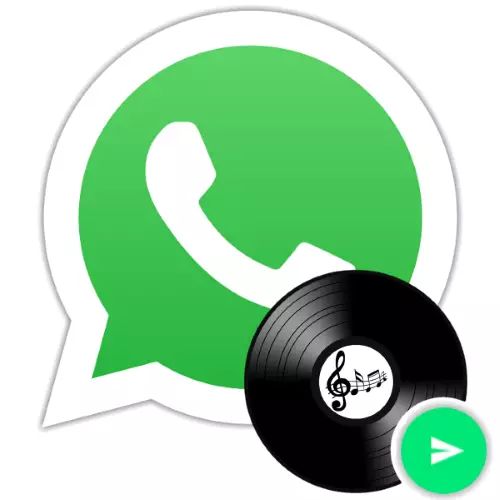
Az audio felvételek átadása a Whatsapp-en keresztül, nem olyan gyakran használják, mint például fényképet vagy videót, de a Messenger felhasználók nagyon népszerű funkciója. Számos olyan technika van, amellyel bármilyen zenei összetételű vatasapot küldhet az érintkezőknek, és a cikk azt mutatja, hogy milyen lépéseket kell végrehajtani az Android-eszközökön, az iPhone és a PC-n, hogy megvalósítsa ezt, a valóságban egy egyszerű működés.
Függetlenül attól, hogy a program olyan környezetben, ahol a WhatsApp alkalmazás működik, az átadást a média fájlokat a messenger nem csak lehetséges, hanem végezzük nem az egyetlen módja, amely lehetővé teszi, hogy megosszák a zenemű a partnereik szinte bármilyen helyzetben. Ezután fontolja meg a döntést, amelyet a felhasználóknak az android, az AYOS és az ablakok feladatainak címcikkében hangzott meg. Megjegyzés: Az összes zenei átviteli módszer azt sugallja, hogy a címzett adatait hozzáadják a Sender Messenger címjegyzékéhez.
Bővebben: Névjegyek hozzáadása és eltávolítása az Android, az iOS és az ablakokhoz
Android
WhatsApp alkalmazás az Android maga felszerelt eszközöket, amelyek lehetővé teszik, hogy befektetni hangfelvétel egy üzenetet, amely átadódik a chat. Ezenkívül, hogy küldjön dalokat az Android eszközről, használhat harmadik féltől származó szoftvert - nem is kell kifejezetten megnyitni a hírnököt.1. módszer: Vatsap alkalmazás
A legtöbb felhasználó számára a legegyszerűbb és nyilvánvaló az Audio felvételek küldésével az Androidon az Androidon az integrált eszközkészlet használata. Ugyanakkor az audiofájlnak a feladó eszközének memóriájában kell lennie.
- Nyissa meg a Whatsapp-t, és menjen az egyéni csevegésre (vagy csoportra, amely nem számít) a zenei összetétel címzettjével.
- Tapack a beágyazási gombra készült klip formájában, amely a "Írja be a szöveg" mezőt. Ezután válassza az "Audio" lehetőséget.
- A Vatsap alkalmazás automatikusan elemzi az eszköz tárolójának tartalmát a zenei fájlok jelenlétére, és megadja a listájuk képernyőjén. Érintse meg a dal nevét, állítsa be a jelet. Ha a készítmények küldéséhez rendelkezésre álló lista kiterjedt, és megtalálja benne, a kívánt indulás nehéz, használja a keresési funkciót (ikon "Loupe" a képernyő jobb felső sarkában). Kiválaszthat több bejegyzést egyidejű szállításra.
- A továbbított audio felvételek kiválasztása után a képernyő jobb alsó sarkában található "Küldés" gombra. Továbbra is meg kell erősítenie a kérelemtől kapott kérelmet, amely után a hangfájlok elkezdenek elküldeni a címzettnek.
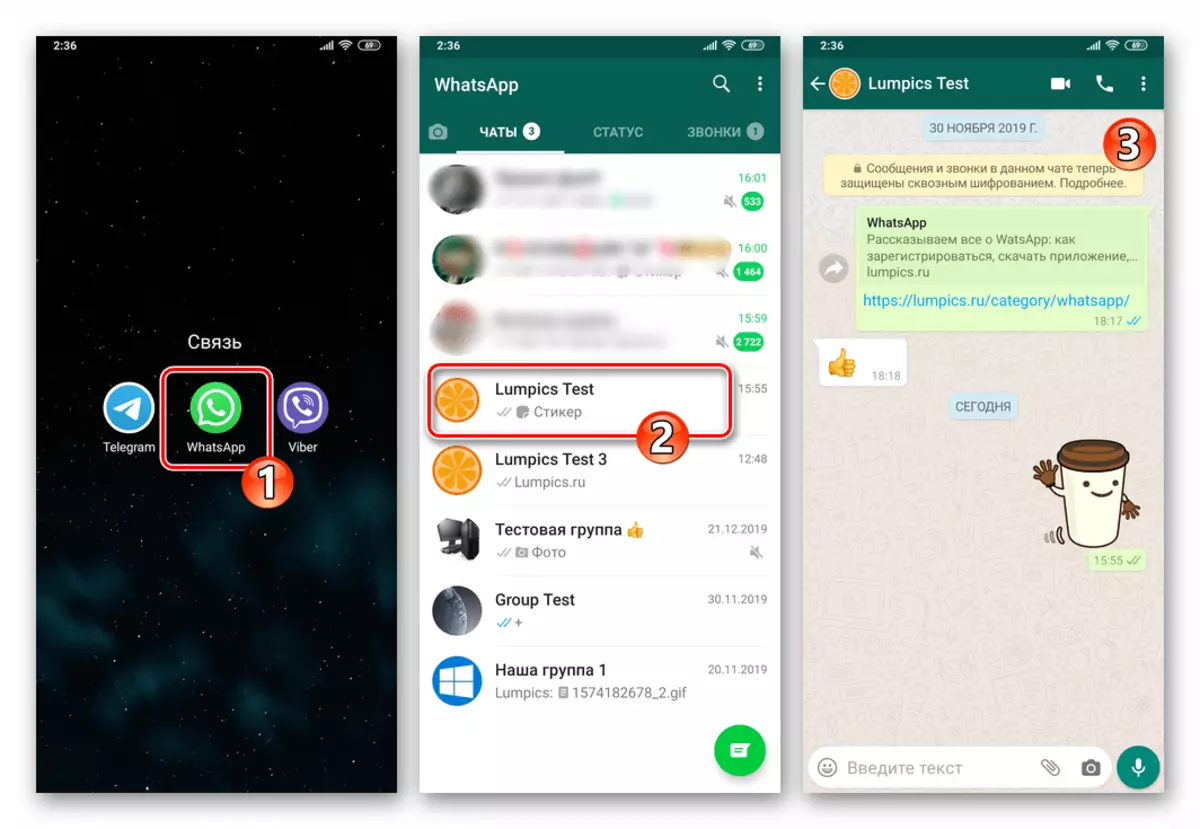
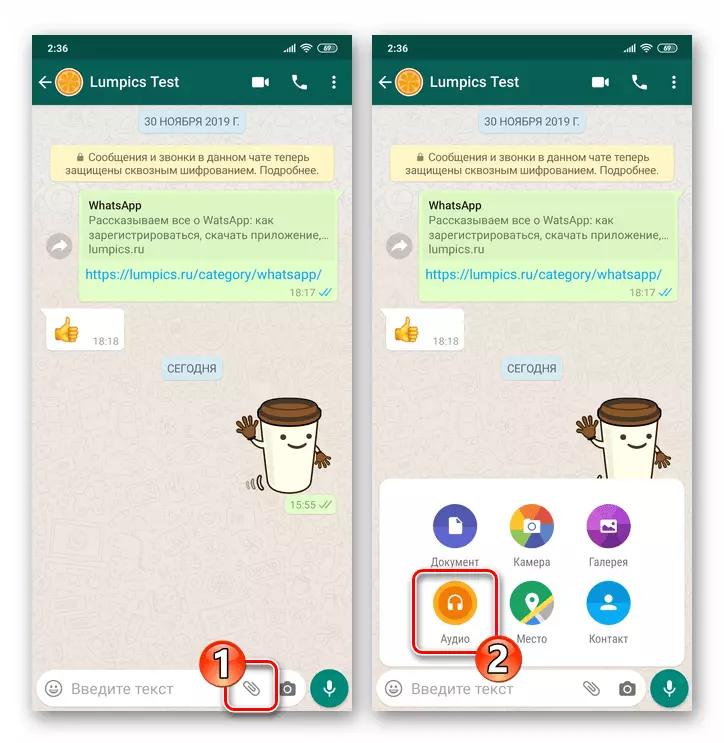
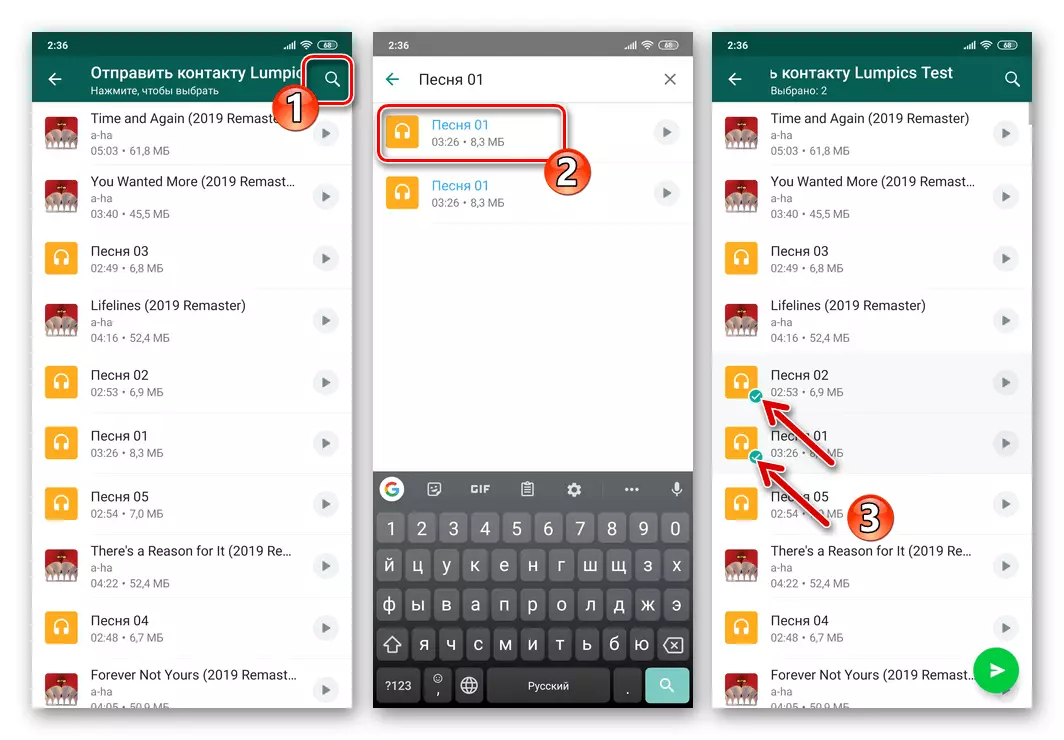
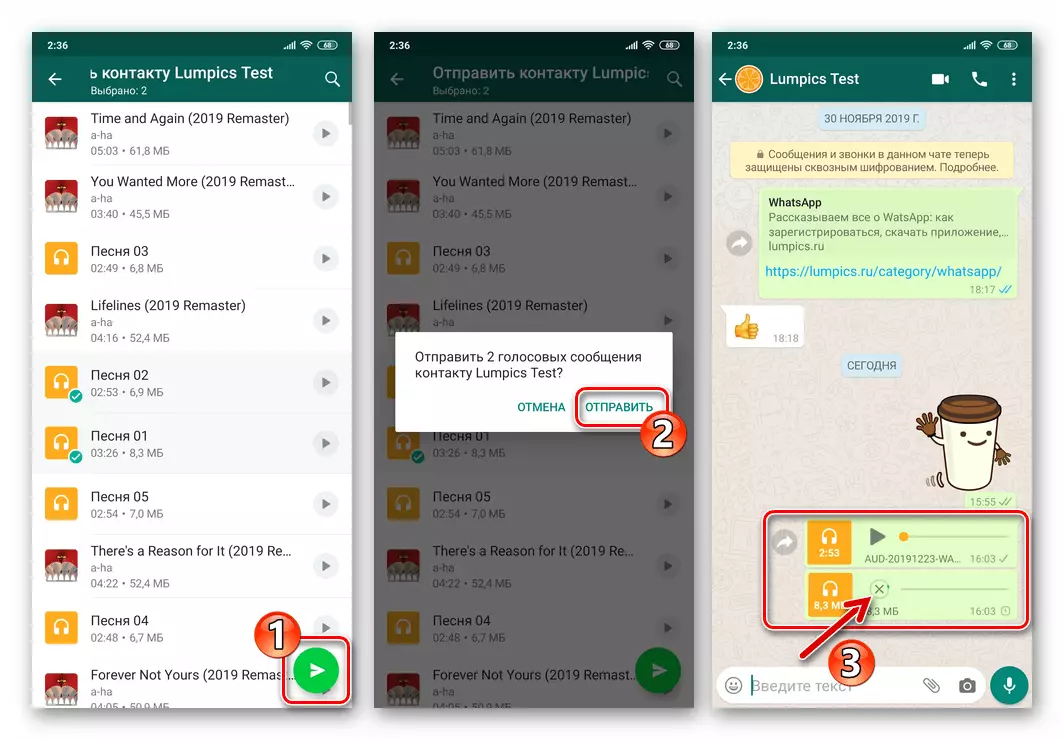
2. módszer: Ossza meg
Ha a vágy vagy a zenei összetétel átruházásának szükségességét a WhatsApp (vagy a személycsoportban) regisztrált személyhez nem fogja felmerülni a levelezés folyamatában, hanem a működtetés során (hallgatás, szisztematizálás) audiofájlok segítségével bármely Android alkalmazáson keresztül, akkor használhatja az operációs rendszerben integrált funkciót
Ez a lehetőség nagyon egyszerűen valósul meg, és bemutatja azt az elvet, amelyen cselekedni kell, megoldást kell tennie a feladatunkra két példában - a fájlkezelő és az audio lejátszó küldése.
Fájl kezelő
Annak érdekében, hogy zenét küldjön a Vatsap-en keresztül, az alábbi utasítások használják a "Corporation of Good" műveleteire, de a következő algoritmusban működnek, valójában az Android bármely "vezetőjétől" Ez az eset csak az úgynevezett funkciók helyét különbözik ebben az esetben. Az alkalmazás felületén és esetleg az opciók nevét.
Töltse le a Google fájlokat az Android számára a Google Play Market-ről
- A fájlkezelőt futtatjuk, és menjünk hozzá a könyvtárba, ahol az audio toborzás Whatsapp keresztül található.
- Következő, kettős opera:
- A dal nevének hosszú megnyomása. Ha szeretné, megjegyezzük a csekklockokat néhány több dallal rövid szalagokkal a forrásfájlok nevét. A kiválasztás befejezése után kattintson a "Megosztás" ikonra a képernyő tetején.
- Vagy indítsa el a dal lejátszását, és érintse meg a "Megosztás" ikont a lejátszó képernyőjén.
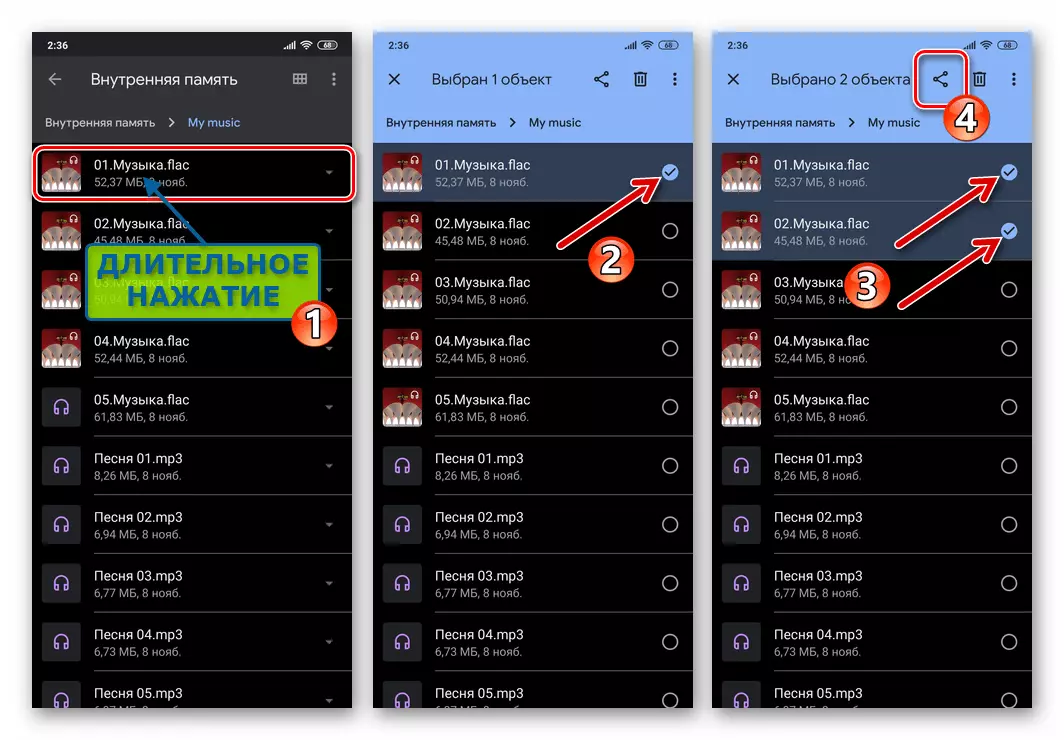
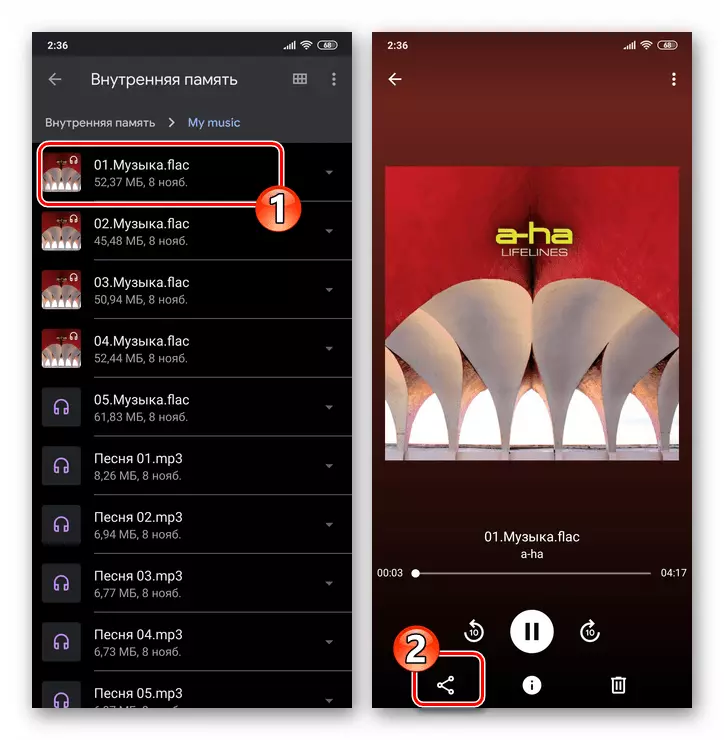
- A következő lépés a Messenger választéka, mint csatorna, amely egy audiofájl (ok) egy másik felhasználó számára történő továbbítására szolgál. Megtaláljuk a "Vatsap" ikont a megnyíló menüben, és kattintson rá.
- Ennek eredményeként a bemutató képernyő "Küldés ..." Alkalmazás Whatsapp. Kattintson a csevegési fejlécre, ahol a pályát átadják, vagy keresse meg a címzettet a "Névjegyzék" -ben, amelyet a jobb oldali képernyő tetején megérinti, és érintse meg a nevét.
- Befejezése után a választás a címzettnek vagy címzetteknek, kattintson a gombra egy papír légitársaság - hangfelvétel, vagy valamivel azonnal elkezd továbbítani a chat.
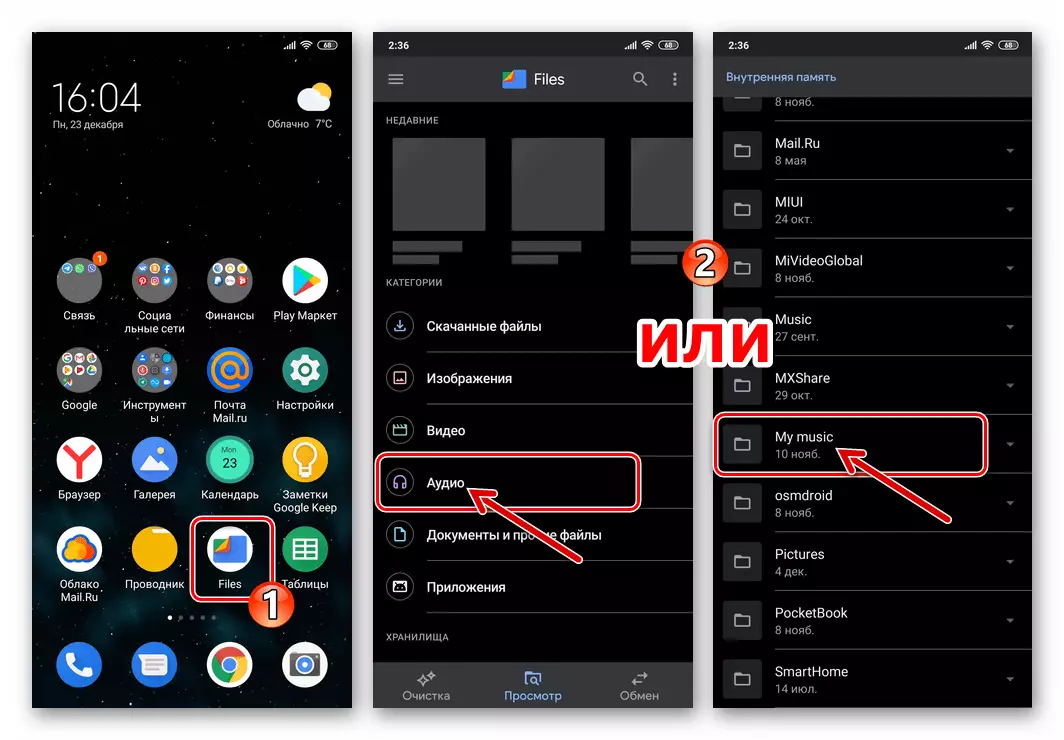

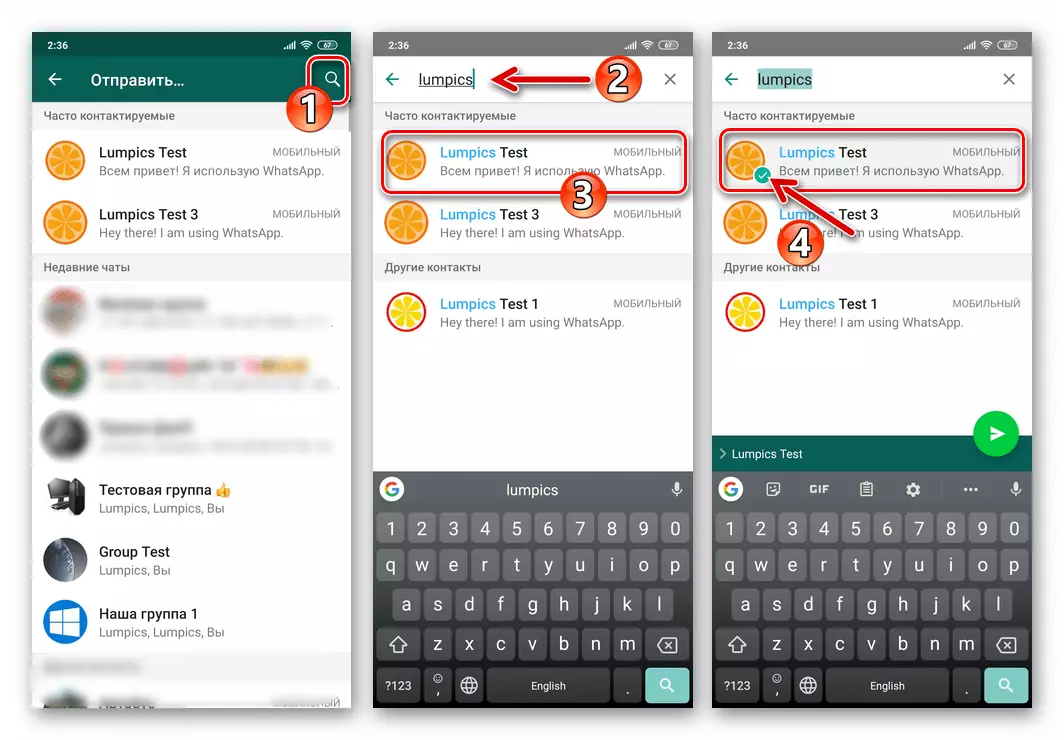
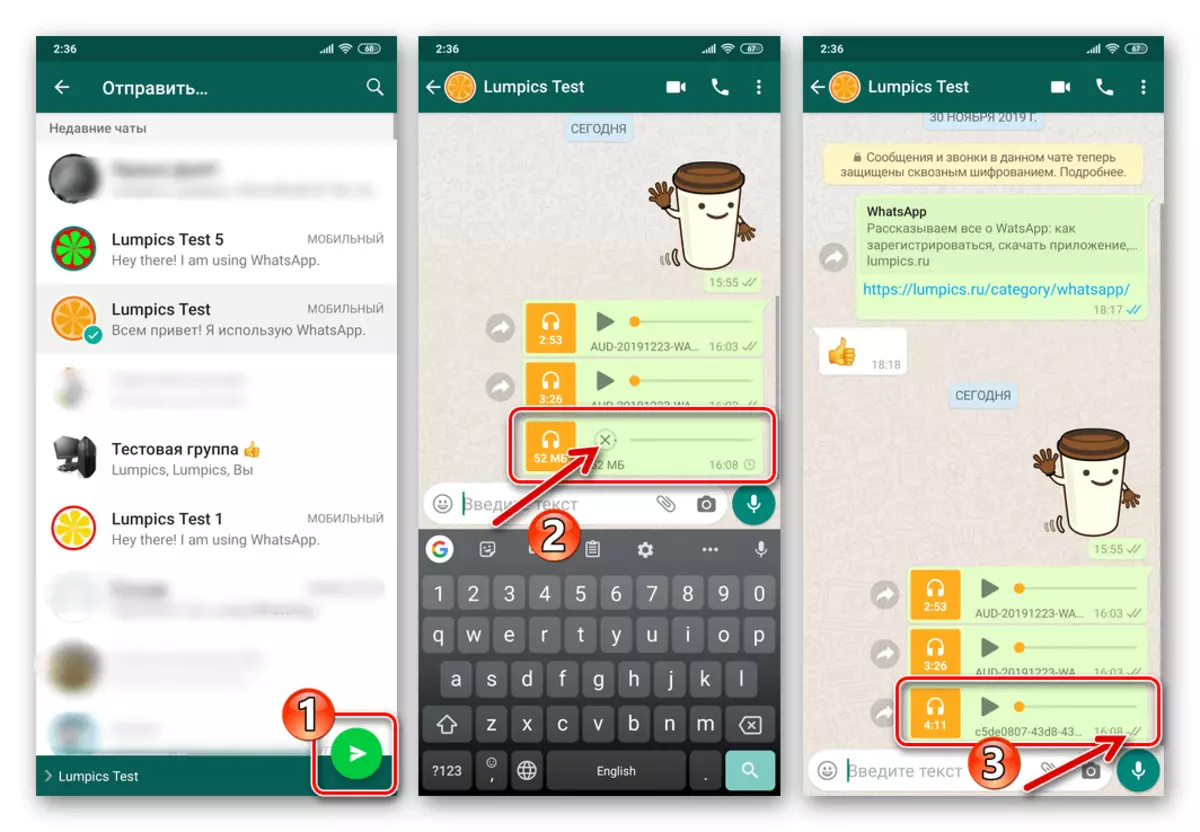
Zenelejátszó
A fájlkezelő esetében a következő utasítások csak a cselekvések teljes algoritmust írják le, amely magában foglalja a zenei összetétel átadását a Vatsap-en keresztül egy adott alkalmazásból. Vagyis a fent említettektől eltérő, az interfész elemek célzási funkciójának helye és nevei eltérőek lehetnek.
- Megnyitjuk a lejátszót, és menjünk a Messengeren keresztül küldött lejátszási lista hangfelvételére.
- A zenei kompozíció neve hosszú lenyomásával nyissa meg a helyi menüt. Válasszon a rendelkezésre álló opciók listájában "Megosztás ...".
- Megtaláljuk a WhatsApp ikont az alábbi menüben megjelenő menüben. Ezután adja meg a dal címzettjét az elindított Messenger listában.
- Tabay a gomb egy papírral, és elvárja, hogy befejezze a hangrekord átvitelét a címzettnek.
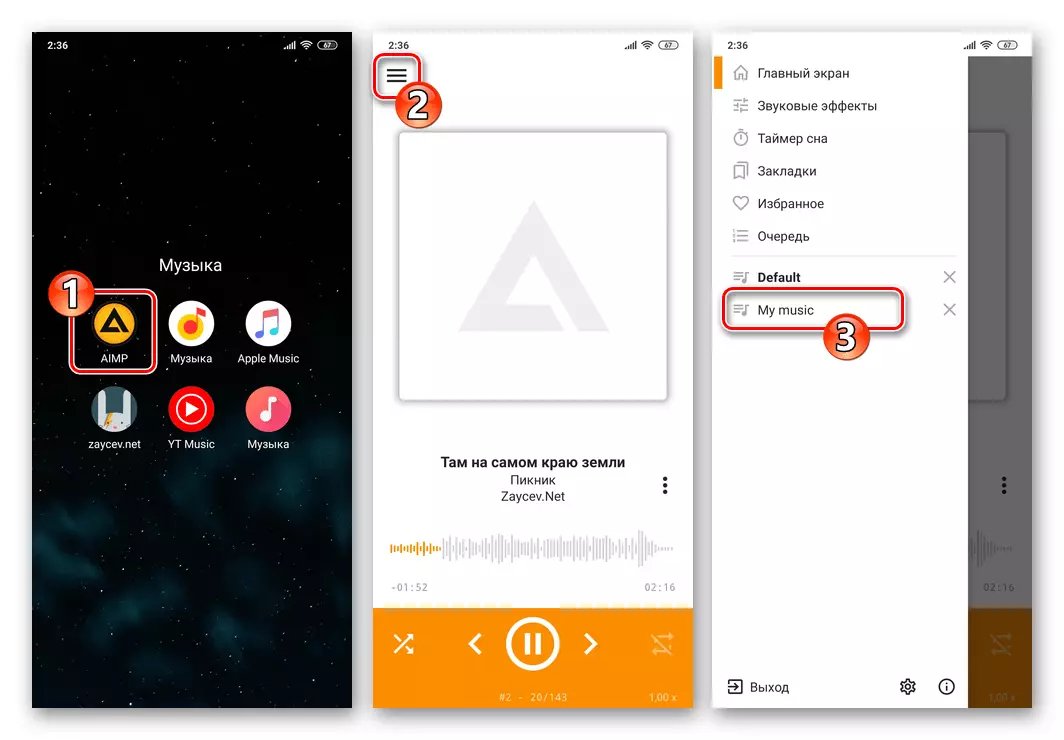
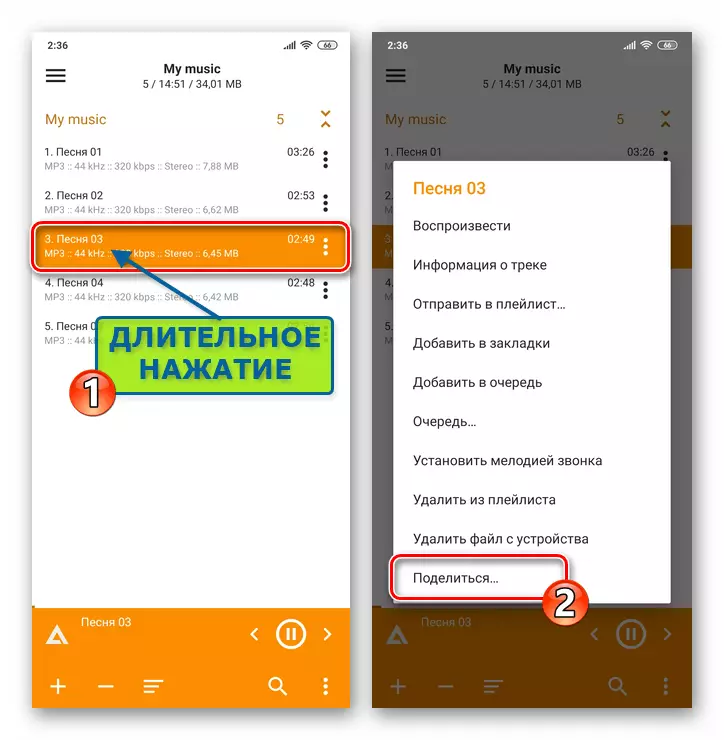
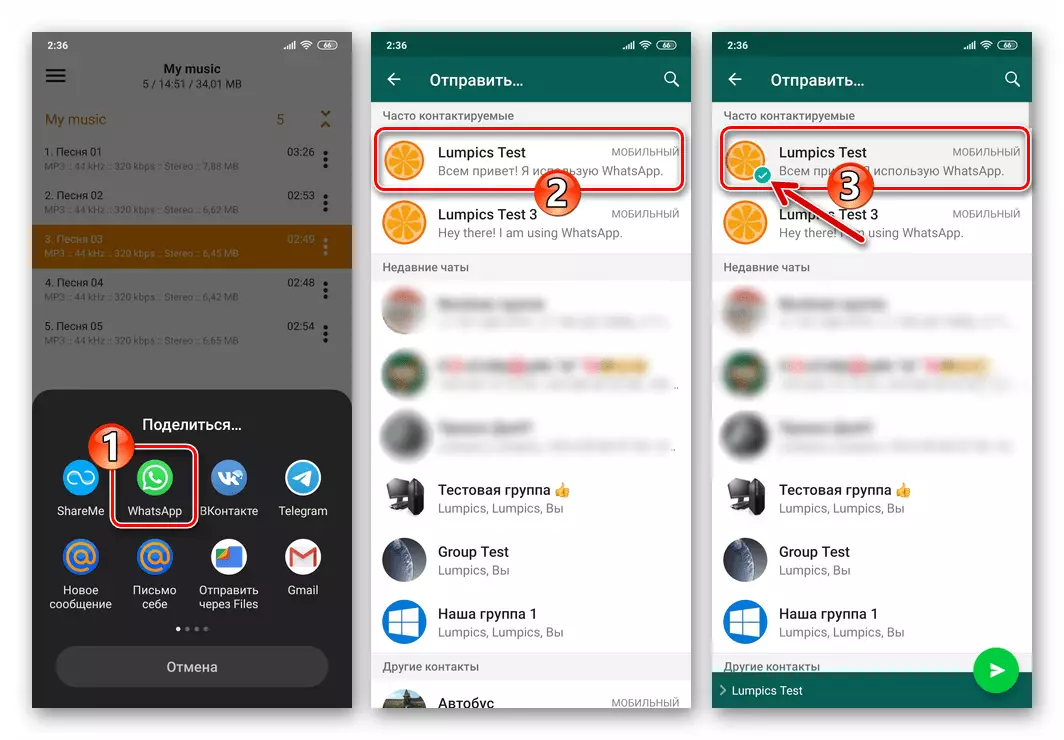
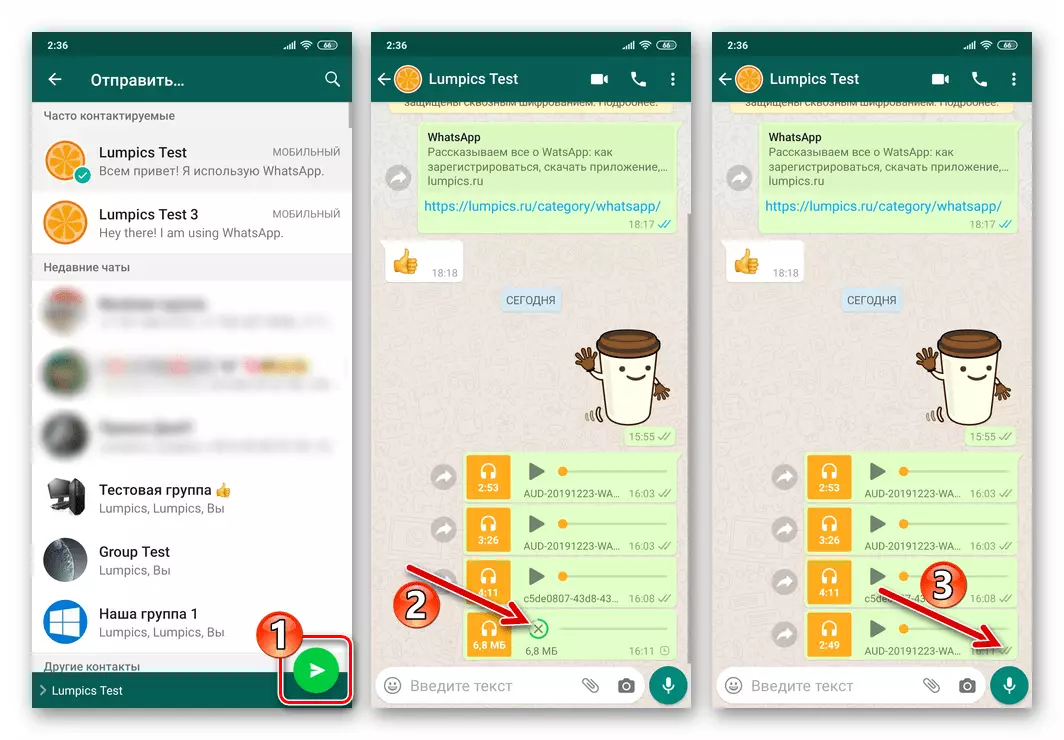
3. módszer: Cloud Service
Ha az egyik felhőszolgáltatást használja a zene tárolására (például a következő Google utasításban leírt, egyszerűen egyszerűen megoszthatja a Vatsap-en keresztül betöltött hangfájlokat.
Töltse le a Google App Android-t a Play Piacról
- Ha ez nem történt meg korábban, a "felhő" -be helyeztük a hangfelvételt, amelyet a Messengeren keresztül továbbítottak a rendelkezésre álló módon (például nem lehet a telefonról, hanem egy PC-ről, ahol a zenét tárolják).
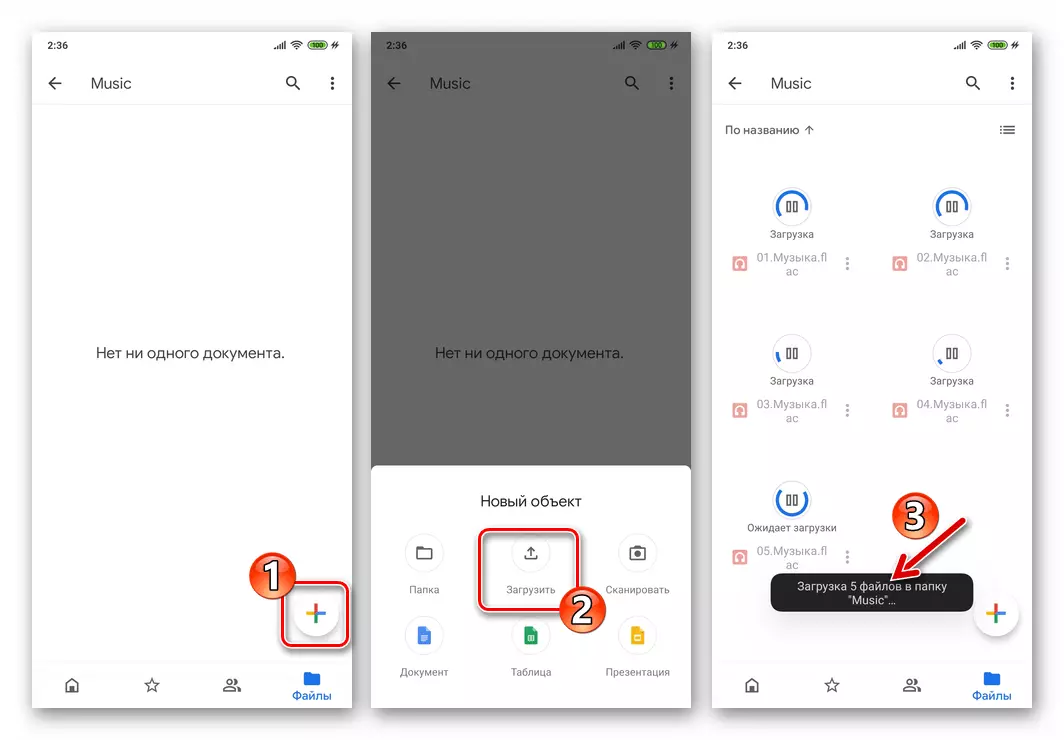
Bővebben: Hogyan kell használni a Google Diskot
- A távoli fájl tárolásának alkalmazás-kliens alkalmazását indítjuk el, és a felvételt tartalmazó katalógusba indulunk.
- Hívja a zenei kompozíció Whatsapp által küldött kontextus menüjét, és a "Hozzáférés a linkhez le van tiltva", hogy létrehozza az opciók helyzetének fordított nevét.
- Ezután nyissa meg újra a Fájl menüt, és válassza a "Másolás hivatkozás" lehetőséget.
- Menjen a Vatsapba, és nyissa meg a csevegést az audio felvételek címzettjével. Hosszú nyomva a szöveges üzenet beviteli mezőben, hívjuk a menüt és az IT Tapa "Insert".
- Továbbra is kattintson a "Küldés" gombra, amely után a zene küldésének feladata megoldható - a kapott linkre kattintva a címzett képes lesz a készítményt a "felhő" alkalmazásokban, vagy bármelyik webes böngészőben elérhető Szoftver platform.
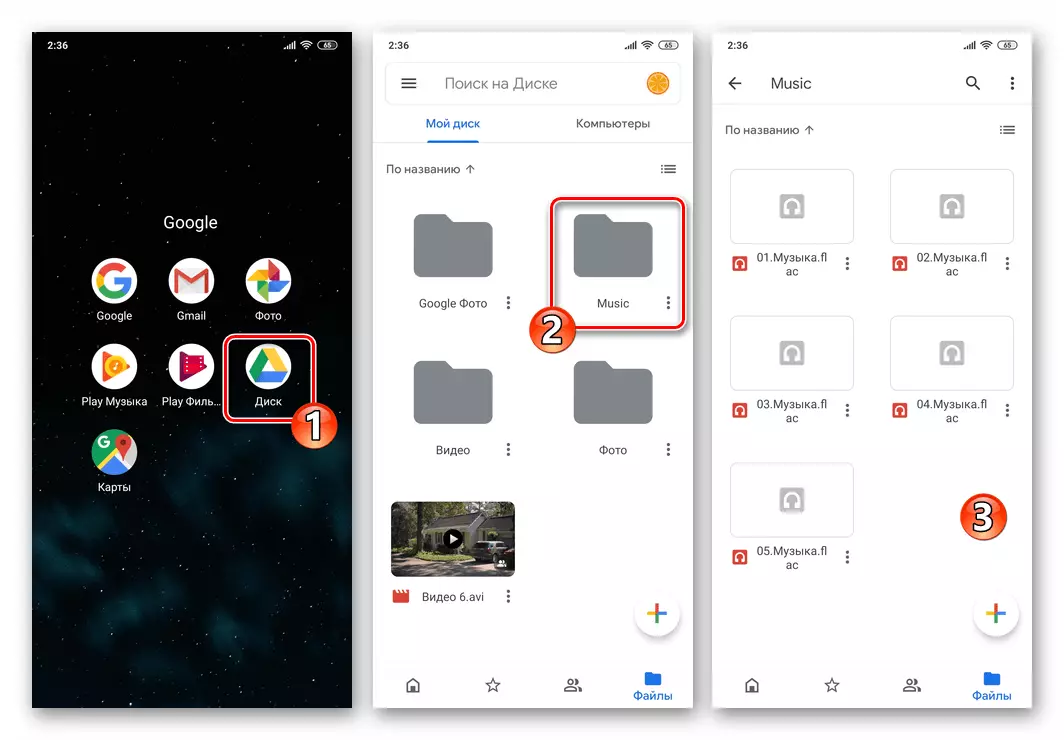

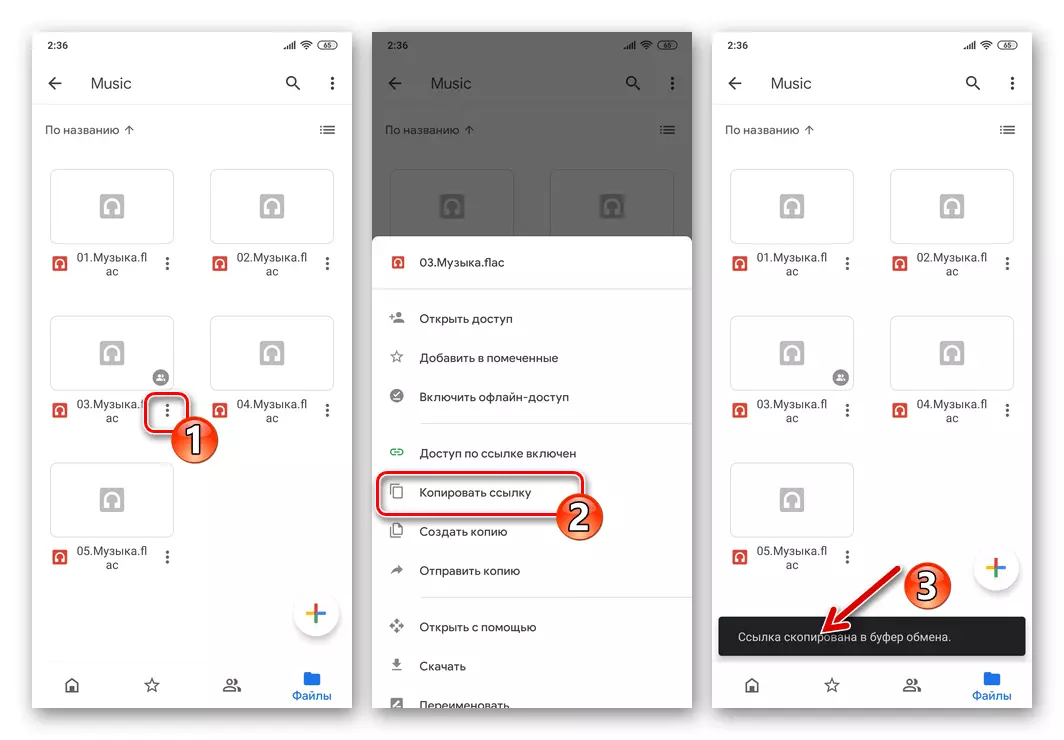

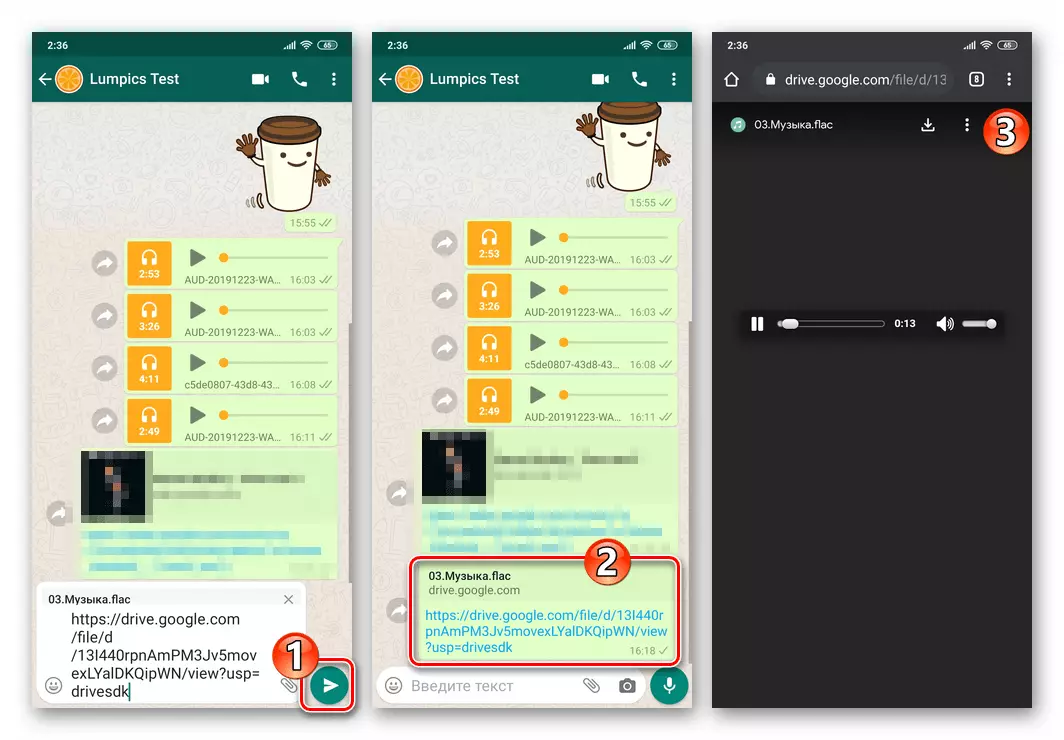
4. módszer: Zene az internetről
A mai napig nincs különösebben "tartsa a zenefájlokat a készülék tárolójában, hogy meghallgassák őket, vagy ahogyan azt az ügyben tartjuk, ossza meg őket más felhasználókkal Vatsap segítségével. A fejlesztés mind specializált és az egyetemes szolgáltatás Internet tárolására hangfelvételek segítségével könnyedén és gyorsan megoldja a zöngés feladat - további két példát, hogyan kell megosztani a dal át WhatsApp, anélkül, hogy annak forrását fájlt az eszköz.
Stegnált szolgáltatás
A zenei streaming szolgáltatások felhasználóinak könnyen megoszthatják a katalógusban elérhető bármely rendelkezésre álló VataspaPA kompozícióval a következő utasításokat követve. A példában - a Google Play Zene alkalmazás, és ha egy másik online játékos előnyös, akkor analógiával kell eljárnia.
- Nyissa meg a Stregnation Service alkalmazását, és menjen a pályán, amelyet a Messengeren keresztül szeretne küldeni.
- A lejátszási módtól függően (teljes képernyős vagy lejátszási lista):
- Kattintson a három pontra a Song Name közelében, és válassza a "Megosztás" lehetőséget a megnyíló menüben.
- A Tap Menu-t három függőlegesen helyezzük el a lejátszó játékos képernyőjének tetején, és kattintson rá a "Megosztás" gombra.
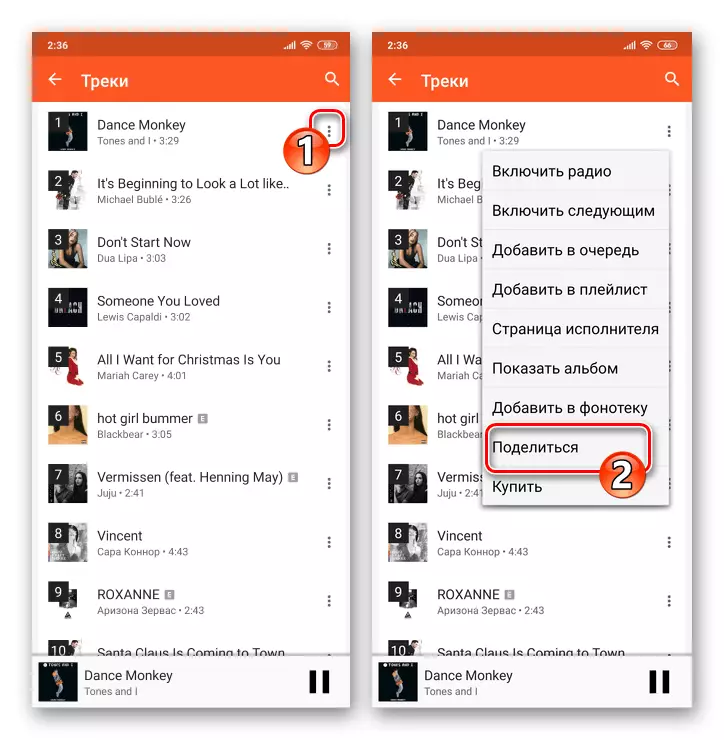

- Ezután megtaláljuk a „WhatsApp” ikonra a területen, amely megjelent a képernyő alján „keresztül küldött”, adja meg a címzett (ek) a felszabadított messenger, tadaem „elküld”.
- Kattintson a "Küldés" gombra a csevegő képernyőn. Az eredmény nem fog várni egy hosszú időt - megérintve a kapott fogadott linkeket, a címzett átkapcsol a string erőforrásra, és hallgathatja a pályát.
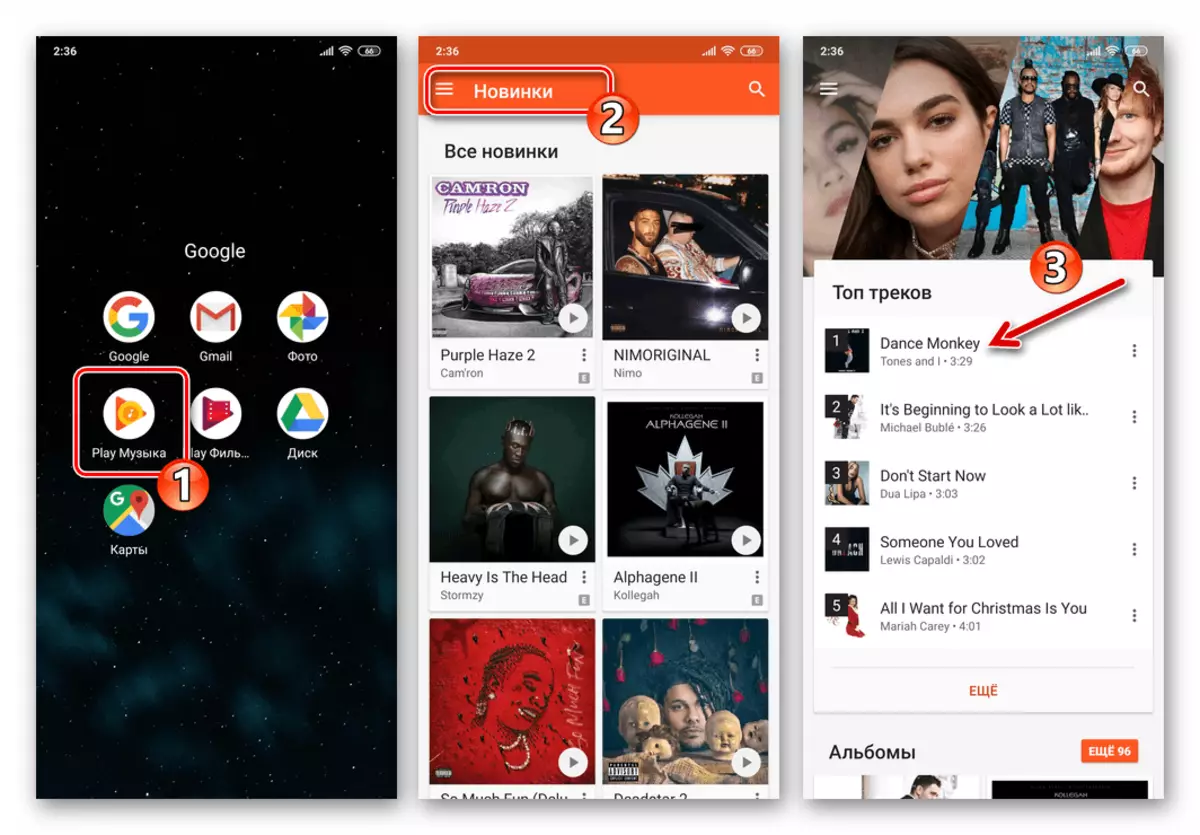
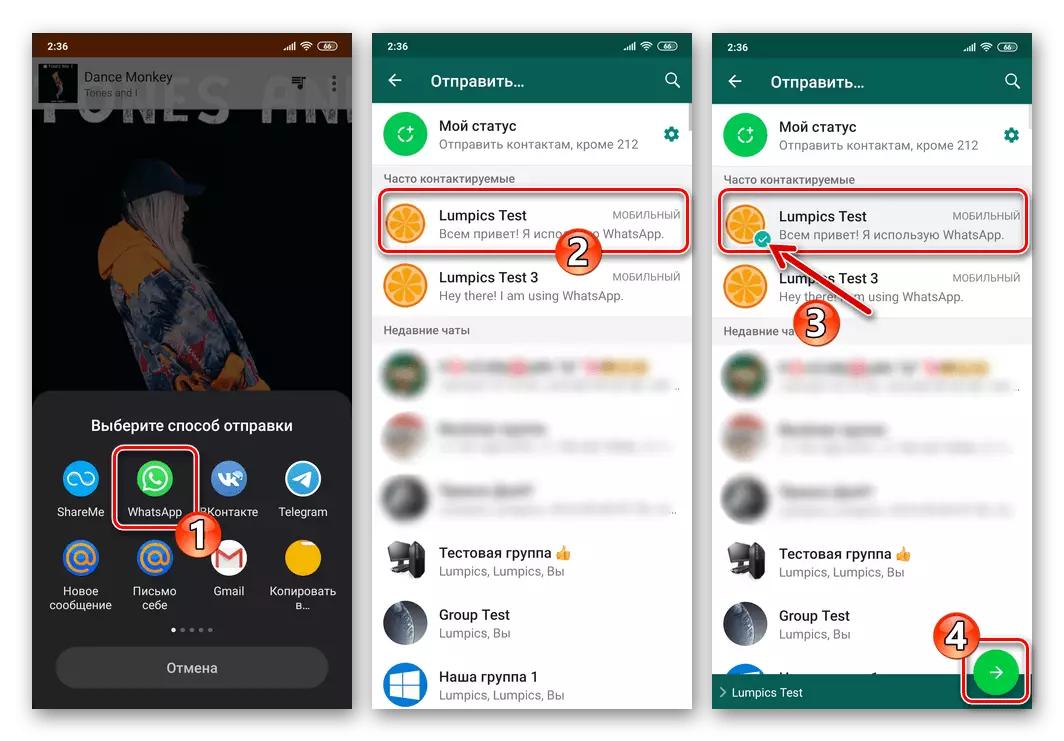
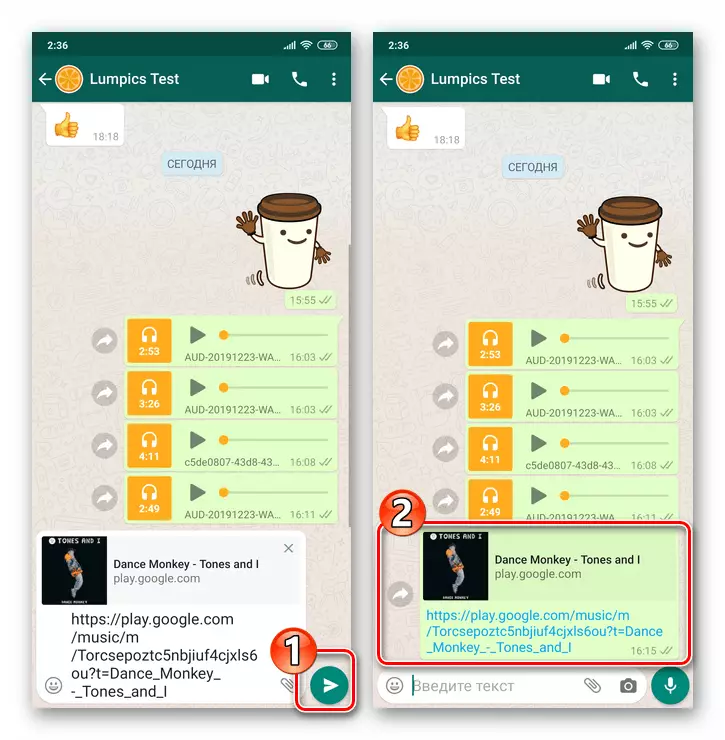
Web Observer
A mai napig számos webes erőforrás képes zenét hallgatni a speciális szoftver telepítése nélkül, és közvetlenül a böngészőn keresztül (a példában további - Google Chrome az Android számára). A szabad hozzáférésben közzétett hírvivő bejegyzéseken való részesedés nem sokkal nehezebb, mint más forrásokból.
- Ide bármely böngészőn keresztül Android oldalanként amellyel meg lehet játszani egy zenemű, futtatni a lejátszást.
- Hosszú nyomtatás a címsor területén, hívja a Művelet menüt. Érintjük a "Másolás" gombot úgy, hogy a linket a weboldalra helyezzük az Android megosztási puffer dalával.
- Ezután nyissa meg a Vatsap-t, menjen egy párbeszédhez vagy egy csoporthoz egy címzett (ek), zene, és helyezzen be egy linket a pufferből a mezőbe egy szöveges üzenet megadásához. Rapping egy kerek gomb papírral.
- A művelet eredményei szerint a címzett majdnem azonnal kap egy kapcsolatot, és továbbléphet a hangfelvétel hallgatása a böngészőn keresztül a készüléken.
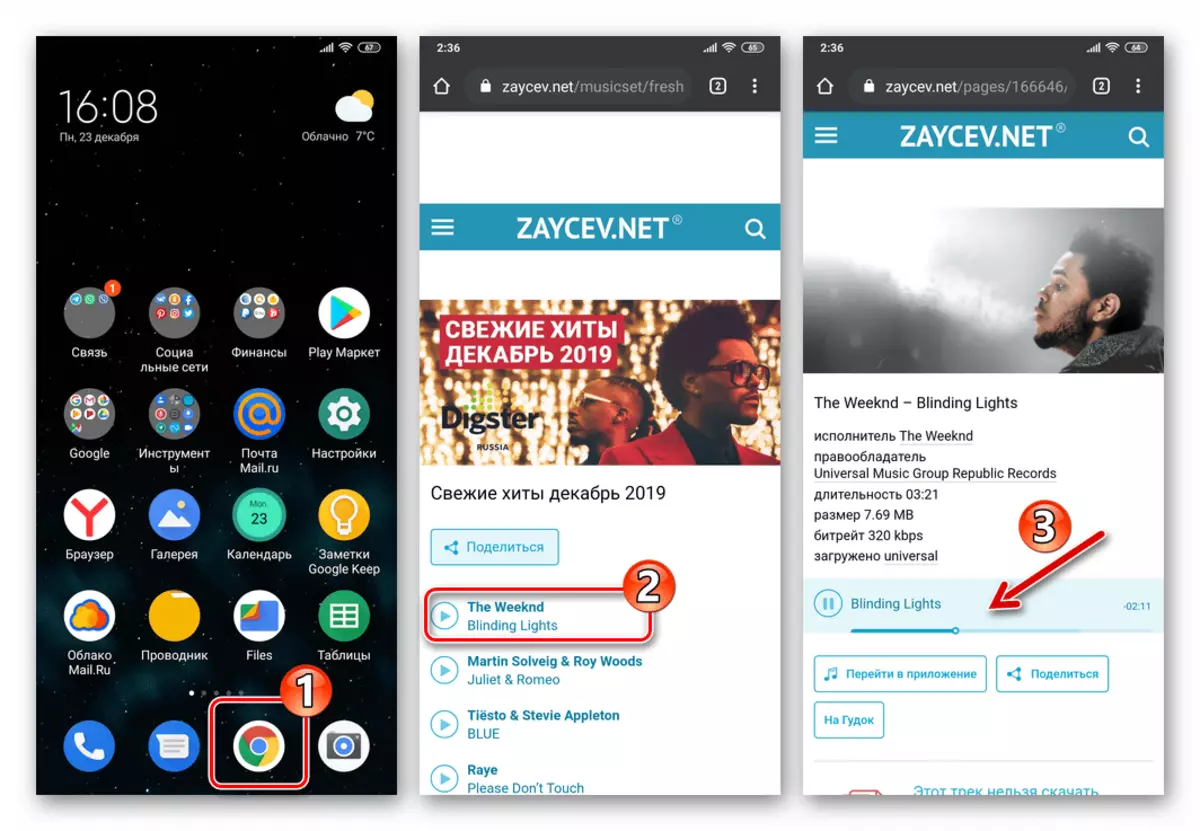

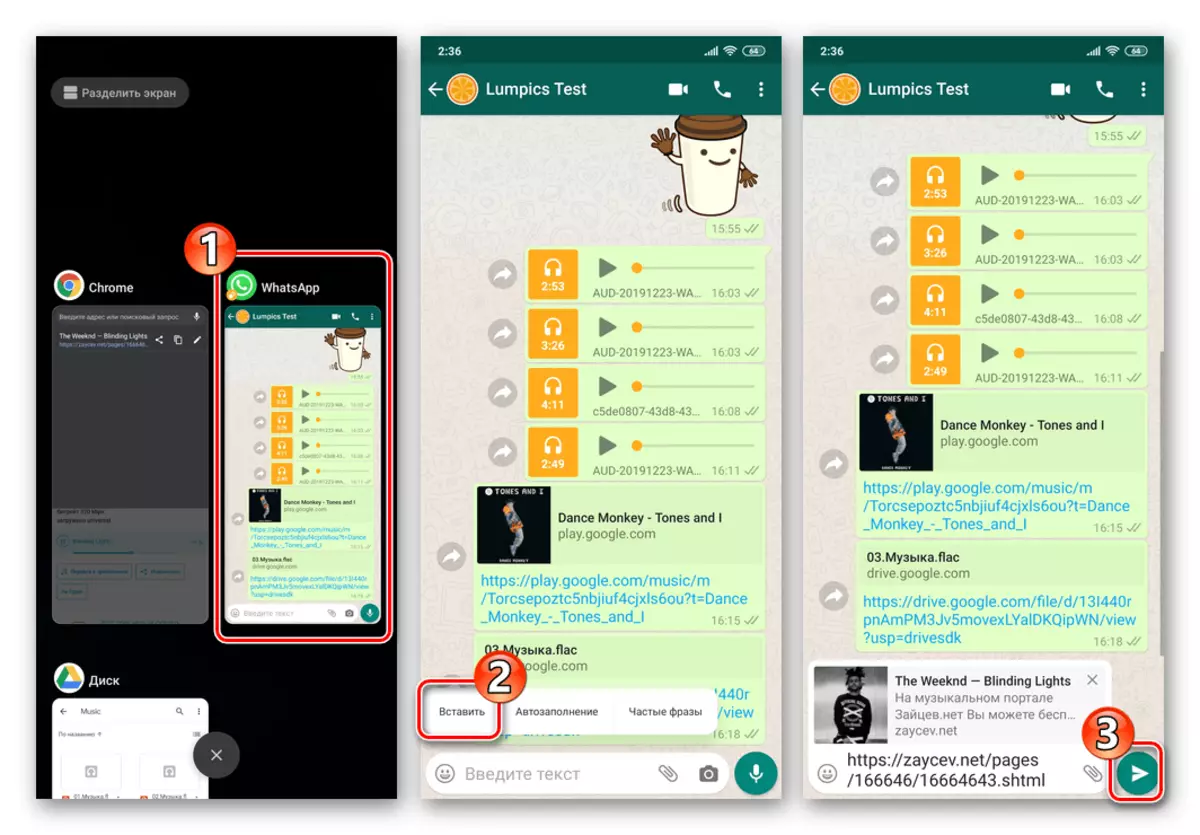
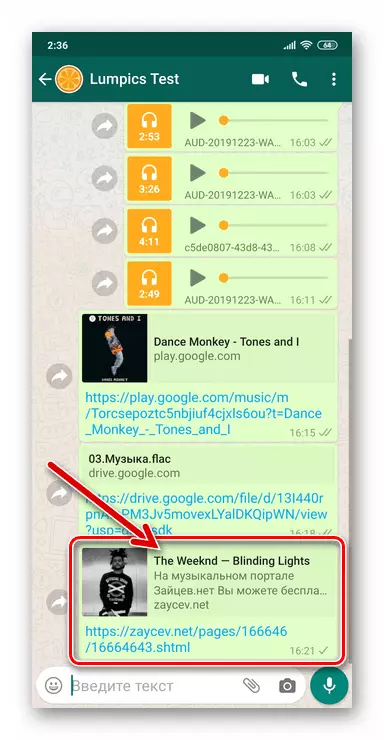
iOS.
A WhatsApp az iPhone-n keresztül, annak ellenére, hogy hiányzik a szakosodott pénzeszközök, amelyek a Messengerben lévő zenét továbbítják, megoszthatják az egyik vagy egy másik dalt az interlocsiváikkal, és ez a művelet messze van az egyetlen módszertől.1. módszer: Zenei program
A leggyakrabban használt iPhone tulajdonosa a keresés, a hallgatás és a rendszer audio felvételek előre telepítve van az Apple-Eszközök a Music Program. A megadott szoftverek jellemzői között egy olyan eszköz, amely lehetővé teszi, hogy az Apple Music Service katalógusban lévő kompozíciókhoz kapcsolódó hivatkozásokat továbbítsa más felhasználóknak, többek között a WhatsApp Messengeren keresztül.
- Nyissa meg a zenei programot. Keresse meg a szállítandó pályát, és futtassa le a lejátszást.
- A lejátszót a teljes képernyőre telepítjük, és hívja a reprodukálható műveletekre alkalmazandó menüt - erre a jobb oldali jobb oldali pontokra kell kattintania. Válasszon a megjelenített listaelemben "Ossza meg a dalt ...".
- Ennek eredményeként a végrehajtás a fenti, a menü jelenik meg, ahol a rendelkezésre álló módszerek küldését tartalom jelenik meg. Ha a művelet végrehajtása az első alkalommal, akkor nem lehet észlelni a messenger itt. Ezért köpött számos ikonok a bal oldalon, tadam „More”. Ezután aktiválja a kapcsoló közelében található a „WhatsApp”, majd kattintson a „Befejezés”.
- Válassza ki a WATSAP ikont a send menüben. Egy automatikusan induló ügyfél az információs információcsere ünnepeljük chat, ahol a link a hangfelvétel az Apple zene kerül át. Vagy, a „keresés” mezőt, azt látjuk, a címzett „Kapcsolatok”, és állítsa be a jelölőnégyzetet a négyzetet a jogot a nevét.
- Befejezése után a választás a címzett (ek), kattintson a „Tovább” gombra. Most tapass "Subdish." A jobb felső sarokban - közvetlenül azután, hogy az üzenet hivatkozva a zenemű átkerül-e.
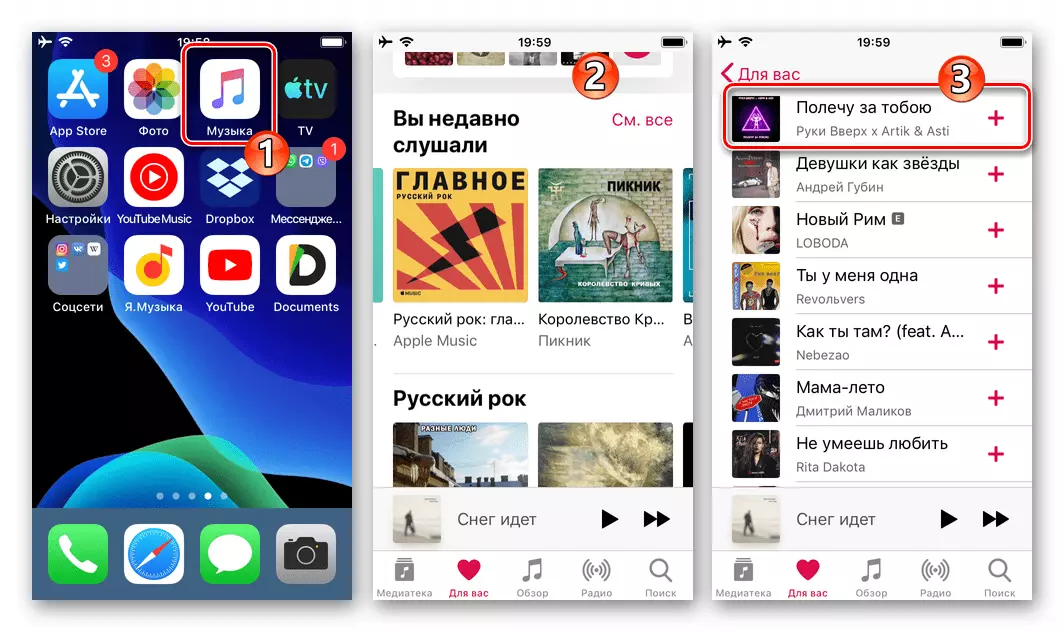
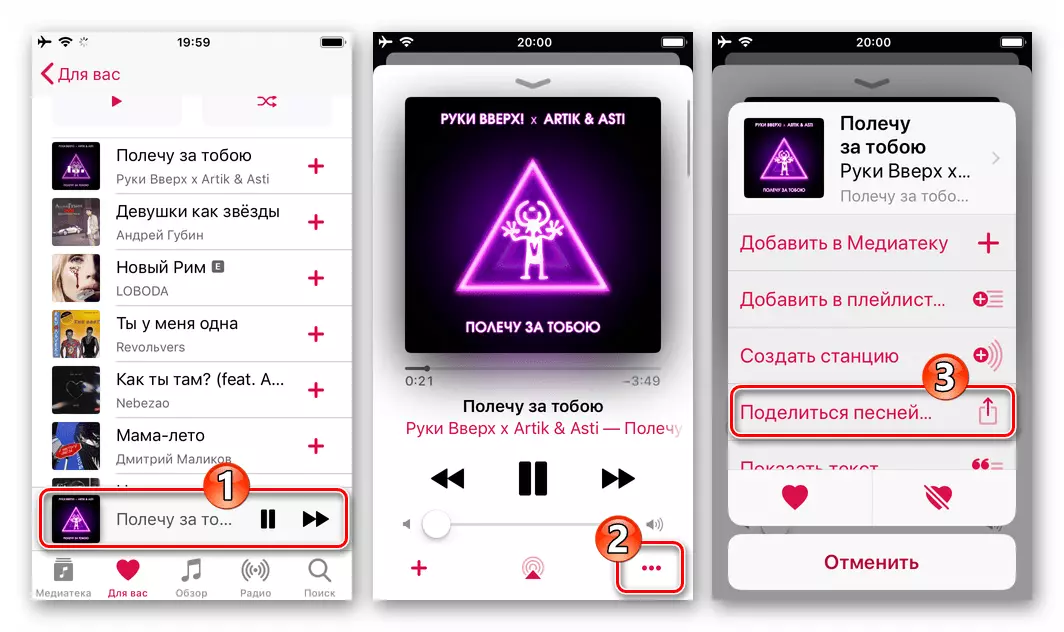

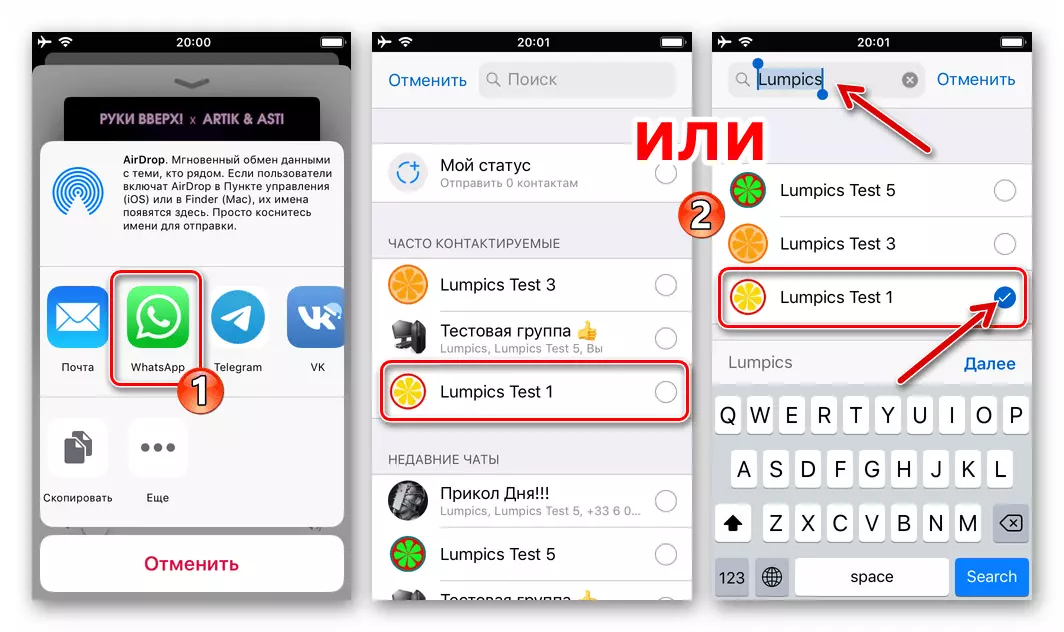
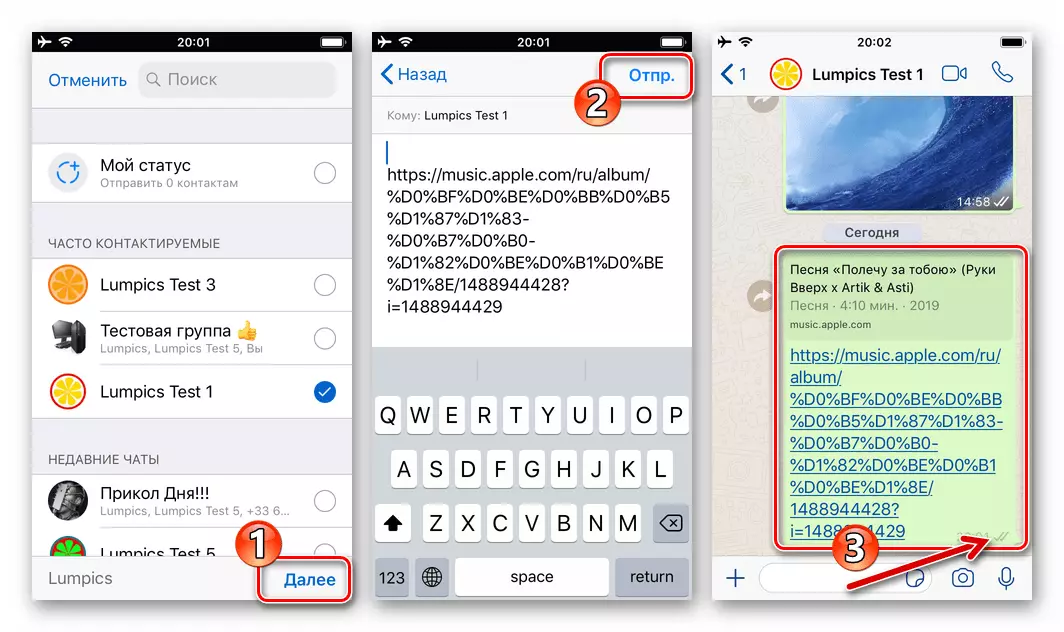
2. módszer: Stregnation Service
Érdemes megjegyezni, hogy az Apple Music funkciója le a példa az Apple zene túlnyomó többségében a programok, az ilyen vagy olyan módon képes kölcsönhatásba lépni zeneművek. Például a felület az ügyfelek streaming szolgáltatások és a szociális háló, a hívás elemet lehetőség másképp néz ki, és található különböző helyeken, de általában nem „rejtett” túl mély. Így, hogy megoldja a feladatot iPhone hangot a címe a cikk függetlenséget előnyös zenehallgatásra a szolgáltatás és a szoftver, amit tennie kell, három lépést.
- Elindítjuk a „zenei” alkalmazás, és megtalálja a helyét a „Share” interface elem, hívja a funkciót. Három példa:
- YouTube Zene:
- Yandex.Music:
- hang:


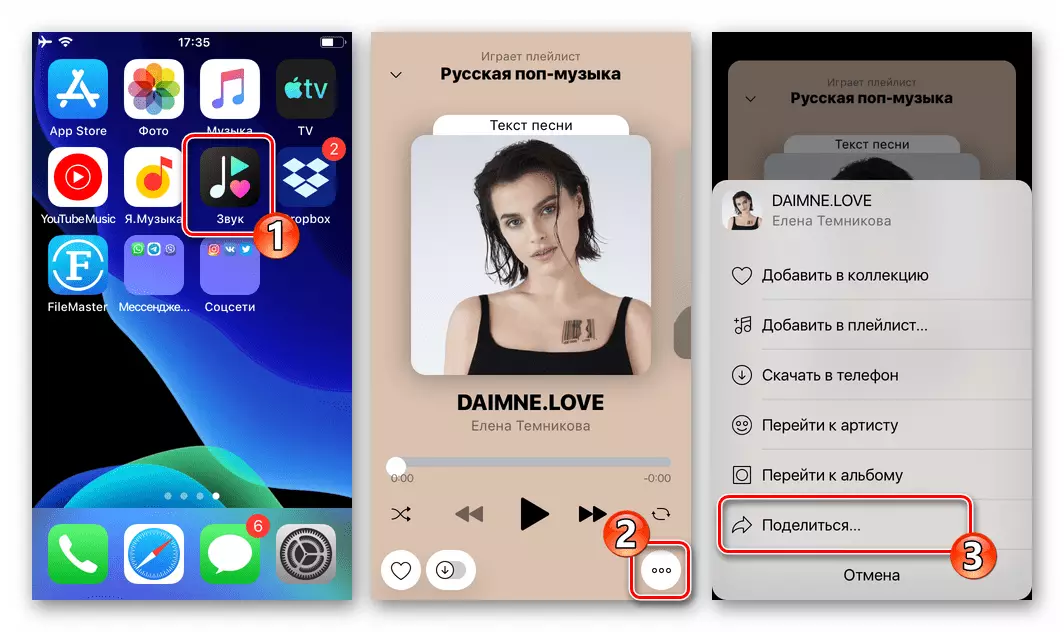
- Adja meg a „WhatsApp” a menüben az elérhető módon küldhet tartalmat, válassza ki a címzett a futás messenger, nyomja meg a „PRED.”
- Az eredmény nem fog maga várjon sokáig - szinte azonnal a címzett képes lesz megnyitni a kapott üzenetet, kövesse a linket, és hallgatni a leginkább ajánlott küldő zenemű.
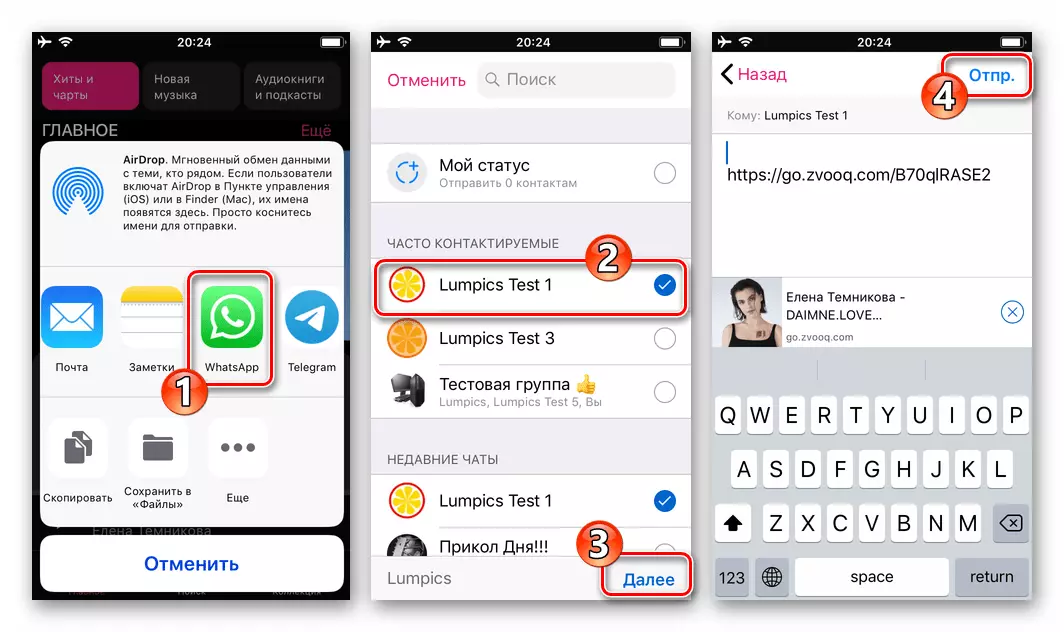
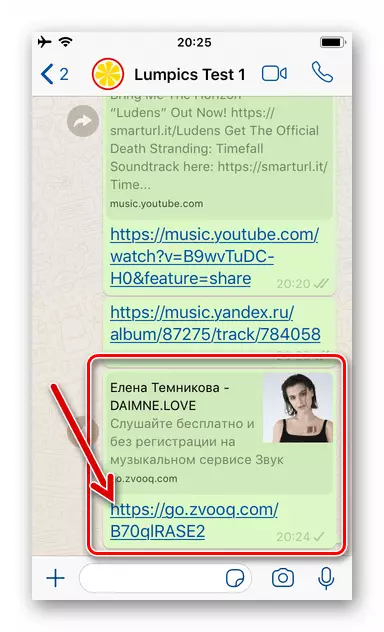
3. módszer: audio fájlokat az iPhone memóriájában
Azok a felhasználók, akik inkább a „kopás zene velük”, azaz a betöltött hangfájlok a memóriában az iPhone és használt hallgatni az egyes játékosok Iyos harmadik fél fejlesztők, meg tudják osztani a egyik vagy másik készítmény a beszélgetőpartner küldött át a VATSAP formájában „dokumentum”.
- Nyílt WhatsApp, és menj egyéni vagy csoportos chat, ahol a küldeni kívánt zenefájlt.
- Tada a bal oldalon a szöveges üzenet beviteli mezők a gomb „+” gombot. A megnyíló menüben válassza ki a „dokumentum”.
- Az iOS-fájl megnyílik, válassza az alkalmazás mappát, ahol a zene mentve, és érintse meg a nevet küldött a másik termék felhasználói. A következő képernyőn, hogy kezdeményezi az adatátvitelt a pálya, a beszélgetőpartner klikk a jobb link „Subp.”. Befejezése után a következő módosítások feladatunk tekinthető meg kell oldani - nagyon hamar a dalt fogják szállítani a címzett és ő képes lesz hallgatni a saját készülékre.
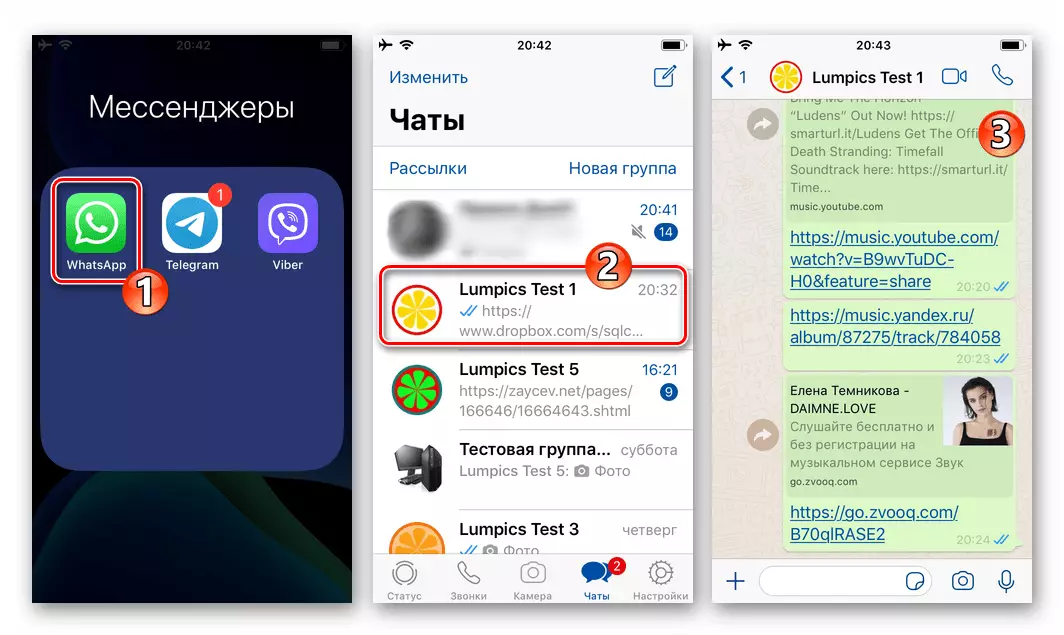
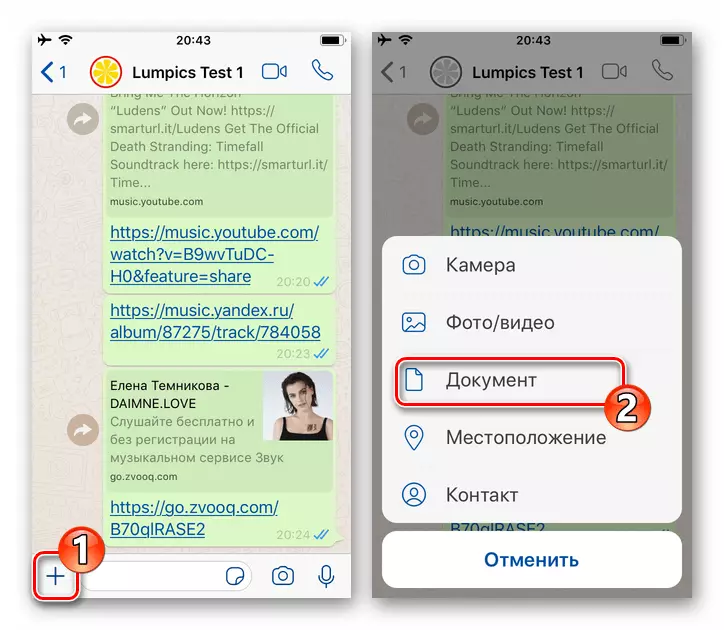
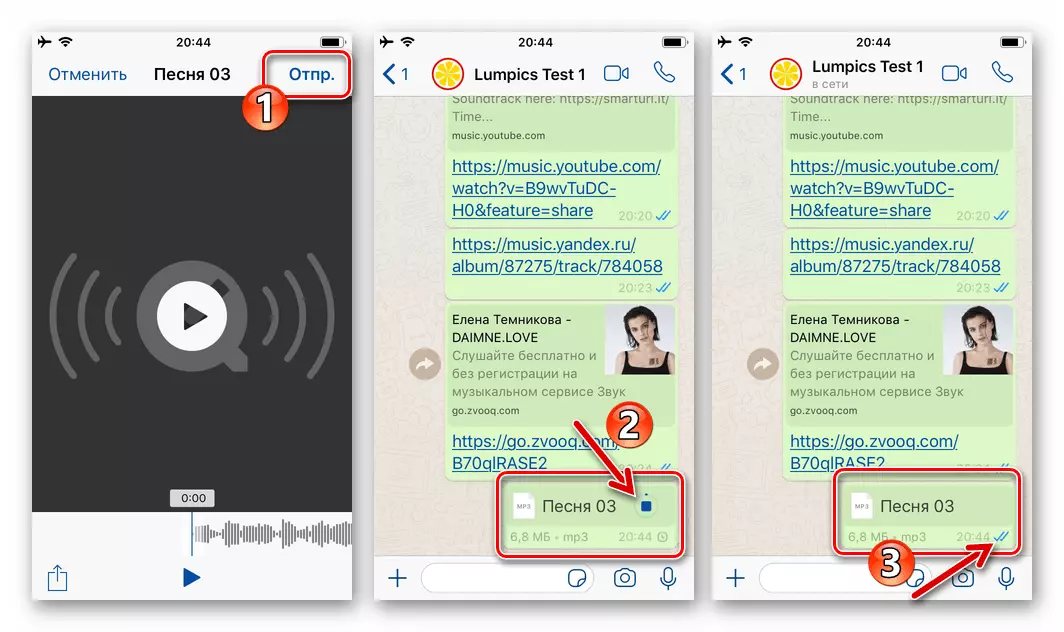
4. módszer: File Manager for iOS
A felhasználók az egyik „vezetők” az „alma” operációs rendszer, amely tárolja hangfelvételek a mappák által létrehozott file manager, küld zenéjét saját partnereik whatsapp nem okozhat nehézséget. A „Share” ( „” küldés „) funkció áll rendelkezésre a javasolt utasítások állnak rendelkezésre a program összes tárolt fájlok iPhone memóriájában. Bemutatjuk, hogy miként kell használni a lehetőséget, hogy megoldja a problémát ismét - a példa az egyik leggyakoribb „vezetők” iOS-re - Dokumentumok a Readdle-től.
Download File Manager for iOS dokumentumok Readdle az Apple App Store
- Nyissa meg a fájlkezelőt, és vele együtt a mappát, ahol tárolja küldött zenefájlokat Vatsap.
- Próbáld három ruhákat küldött követe hangfelvételek pont. Ezután lépjünk át a nyitott menü és tapass benne a „Share” tételt.
- Kitérünk a WhatsApp ikonra a kiválasztás Fájl küldése Channel Selection menüben. Mi adja meg a címzettet a képernyőn az esemény a messenger majd tapad „Tovább” gombra.
- Ez továbbra is élni kell „Subdish” A képernyőn megjelenített információt az átvitt fájlt, és várja a felvétel befejezése szállítás a beszélgetőpartner.
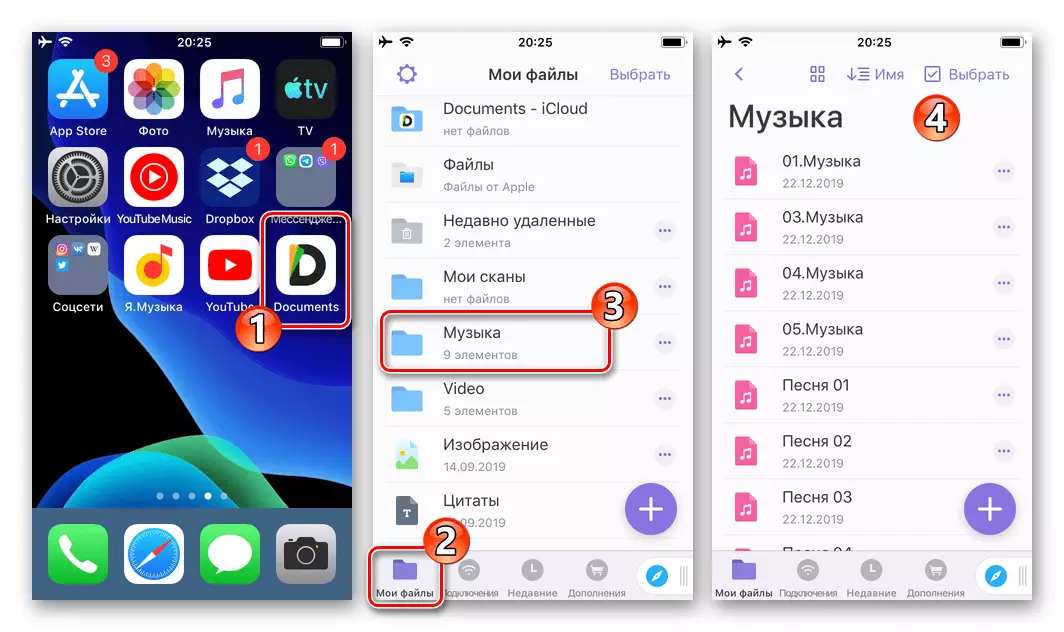
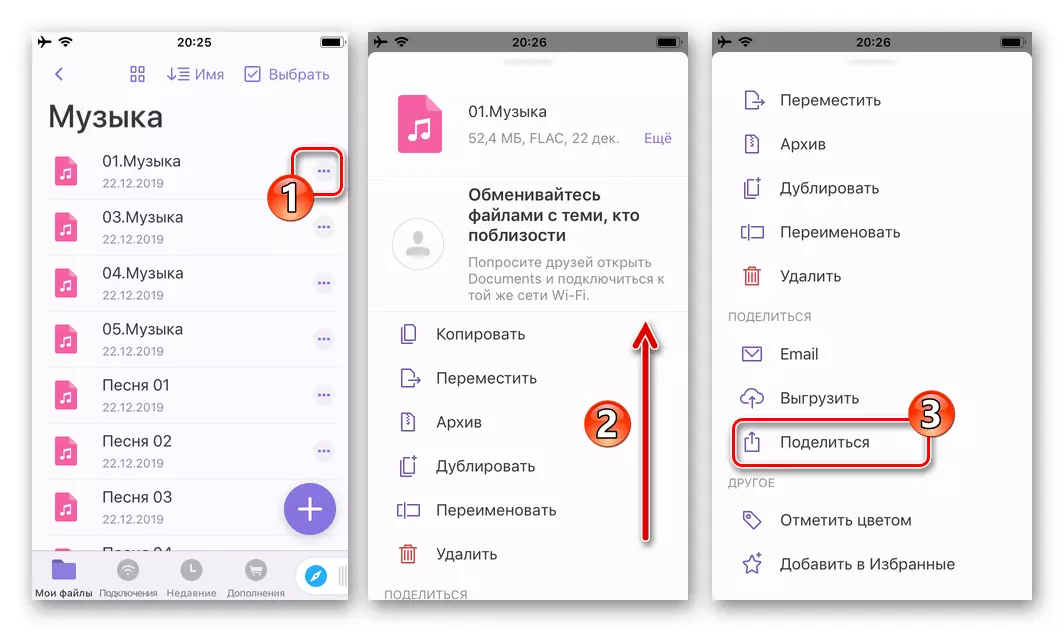
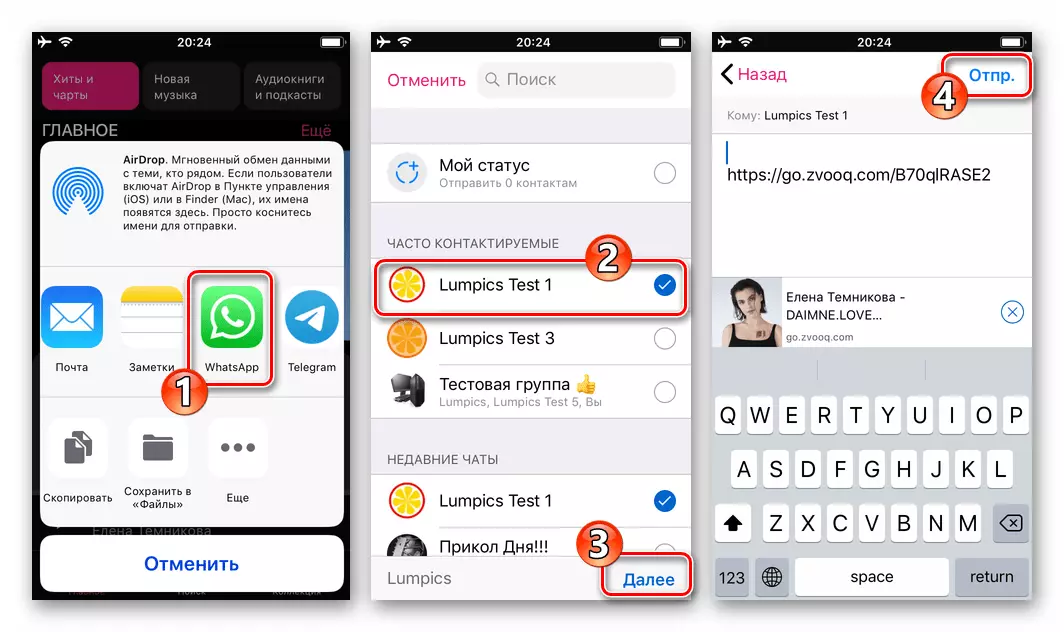
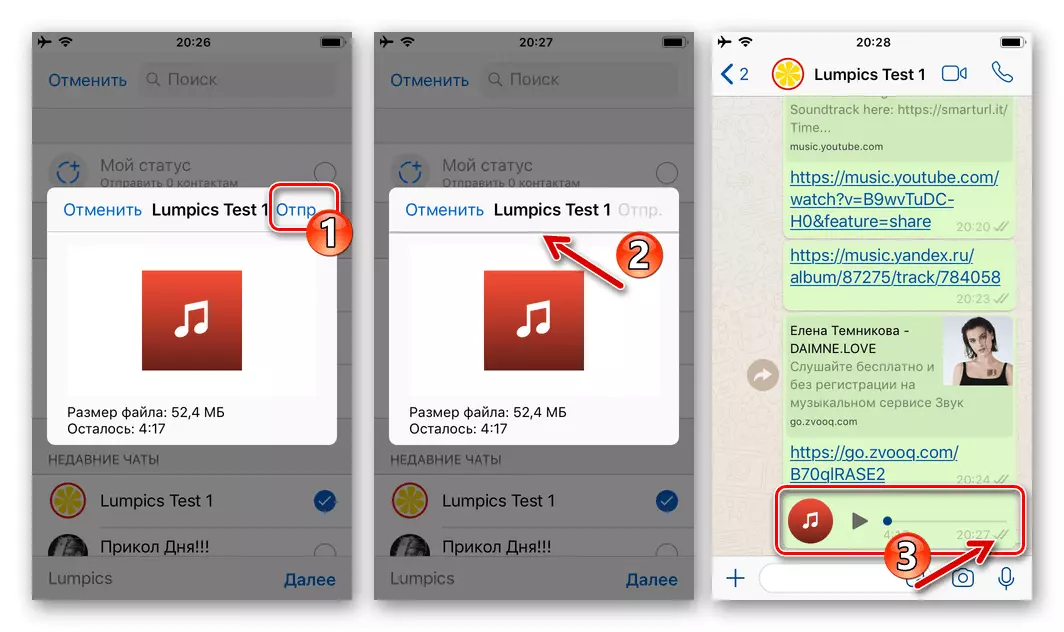
5. módszer: Cloud Service
Nemrégiben felhő szolgáltatások tettek szert hatalmas népszerűségre, és az Apple-eszközök tárolják a zenei fájlokat a tároló létesítmény könnyen át tud menni az egyiket a VATSAP, használja a felhő kliens programot. Figyelembe vesszük az eljárást a Dropbox példa, de a versenyképes megoldásokat fájlokat küldeni keresztül VATSAP intézkedések gyakorlatilag nem különbözik a javasolt algoritmus.
Letöltés Dropbox for iOS az Apple App Store
- A szoftver telepítése a munkát a „felhő” az iPhone az Apple App Store és fuss. Ezután be van jelentkezve, ha a számla szűrés már rendelkezésre áll, vagy regisztráljon a rendszerben.
- A smartphone magát vagy bármely más rendelkezésre álló és képesek kölcsönhatásba lépni a felhő szolgáltatás (például egy számítógép), akkor kirak az állítólagos hangfelvételek küldeni keresztül WhatsApp hangfelvételek a távoli tárolóból.
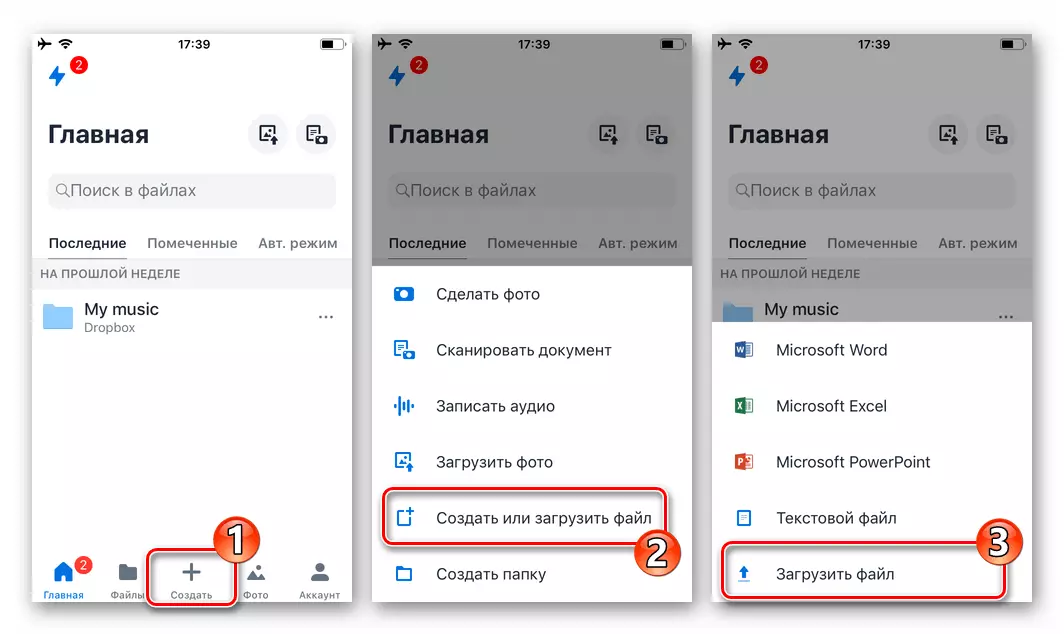
Bővebben: Hogyan kell használni a felhő szolgáltatás Dropbox
- A Dropbox programot iOS, menj a könyvtárba, ahol a fájl küldött az információs rendszer a zenemű küldött az információs rendszeren keresztül vizsgálják.
- Hívja a hangfelvétel menü megérintésével „...” közel a nevét, majd érintse meg a »Copy Link« menüpontot.
- Most kell, hogy válassza ki a „WhatsApp” a menüben az elérhető módon küldhet fájlt, majd adja meg a címzettet a kiindulási automatikusan a messenger programot, és érintse meg a „Next” alján a képernyő jobb.
- Kattintson a „Subdish”, ami után a hangfelvételt, vagy pontosabban, a link a „felhő” a forrás fájlt, majd azonnal át a beszélgetés a címzett.
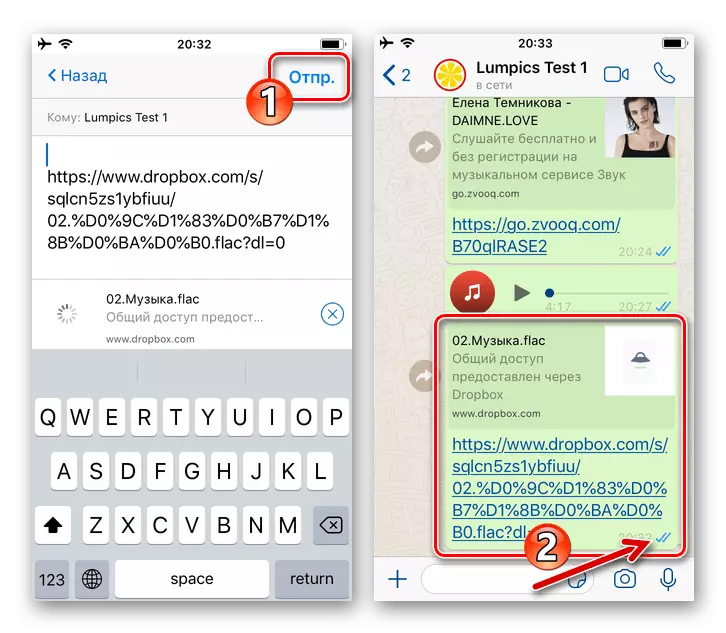
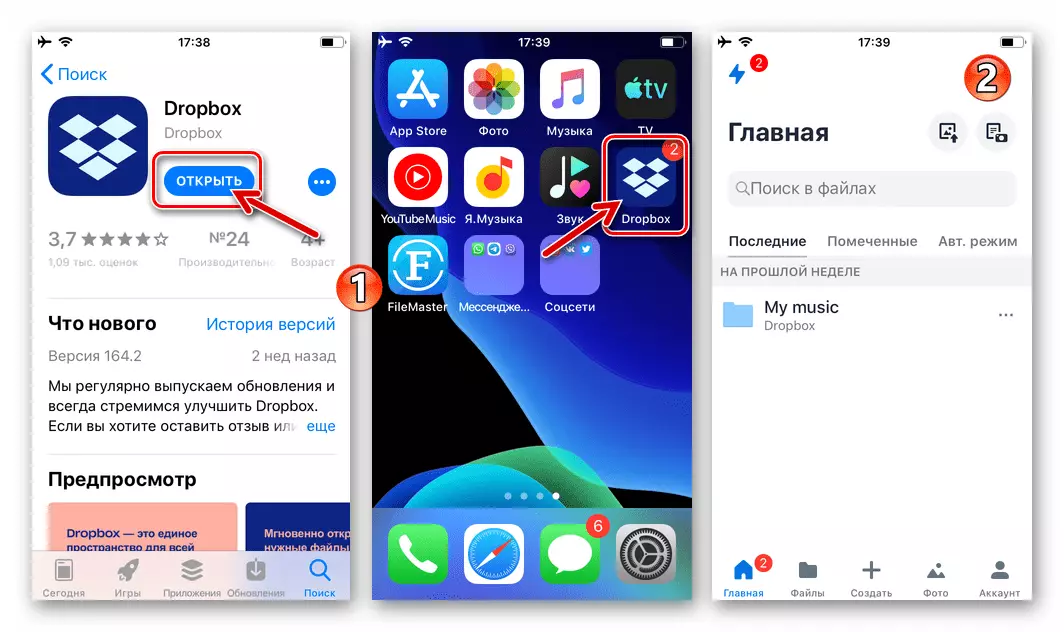
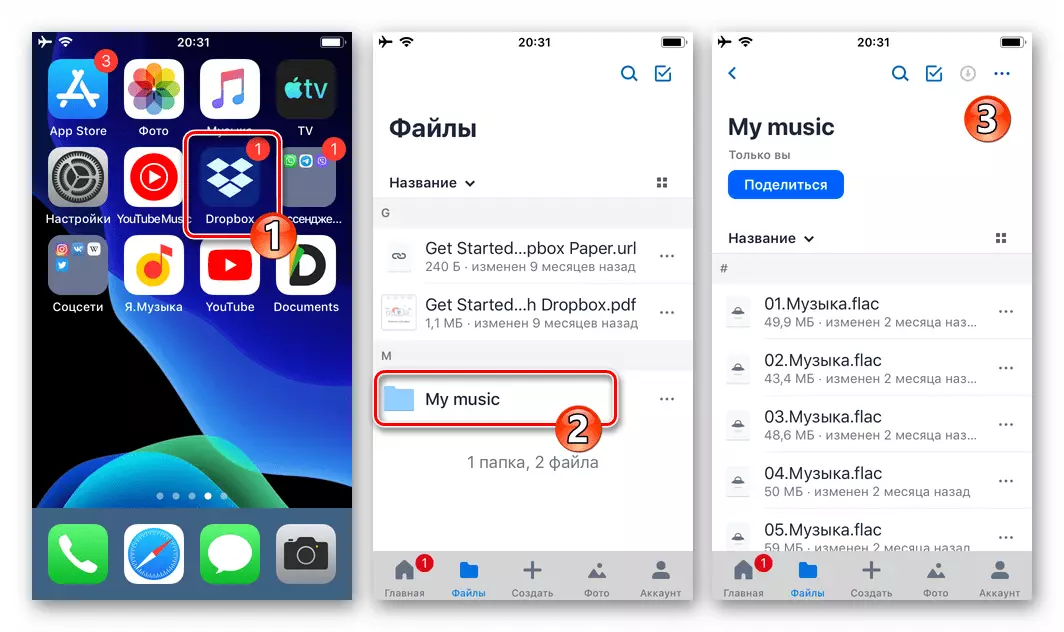
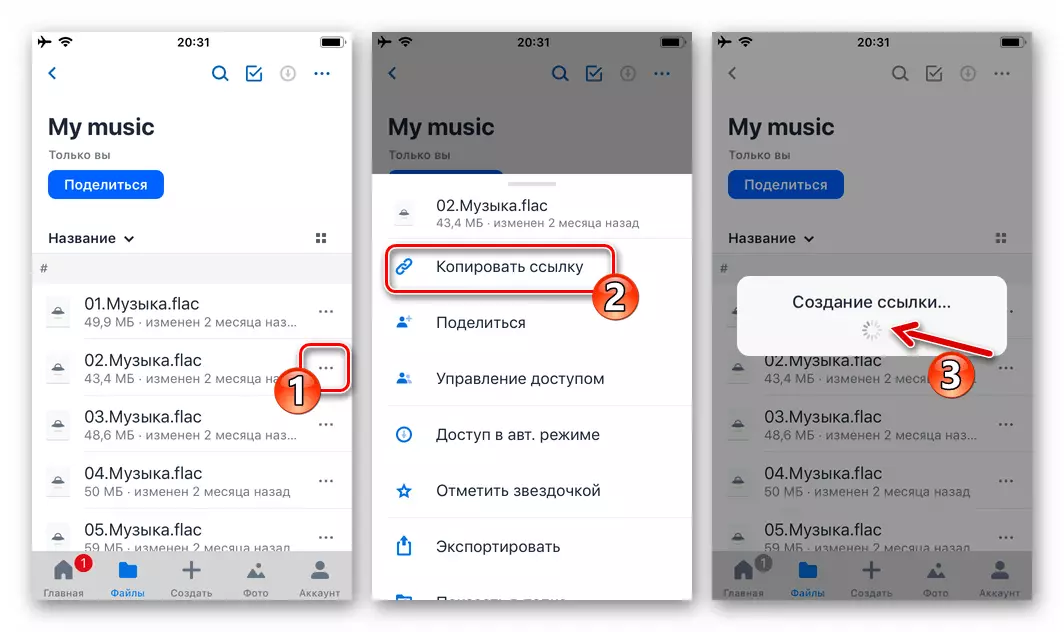
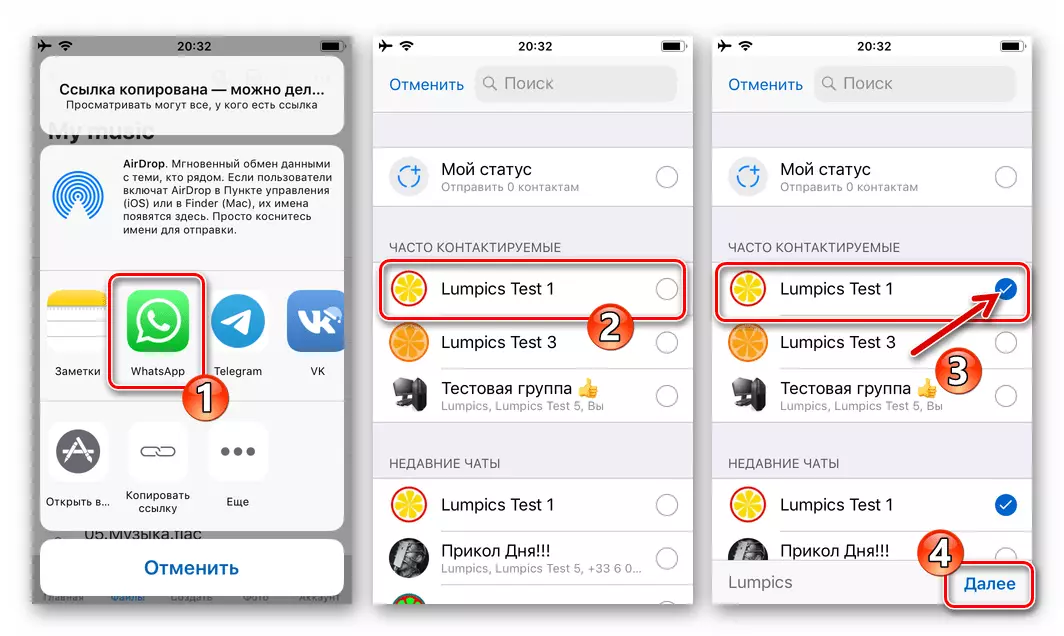
ablakok
Küldés más zenei felhasználóknak WhatsApp Windows ugyanúgy, mint abban az esetben a fent leírt mobils a messenger, végezzük egy a sok közül, és ezek mind végre nagyon egyszerűen.1. módszer: VATSAP alkalmazása
A legegyszerűbb módszere, amely egy audio rögzített Whatsapp a PC lemez használatát feltételezi integrált eszközök integrált Messenger függelékben.
- A watsap a számítógépen, menjen a beszélgetéshez a zenei összetétel címzettjével.
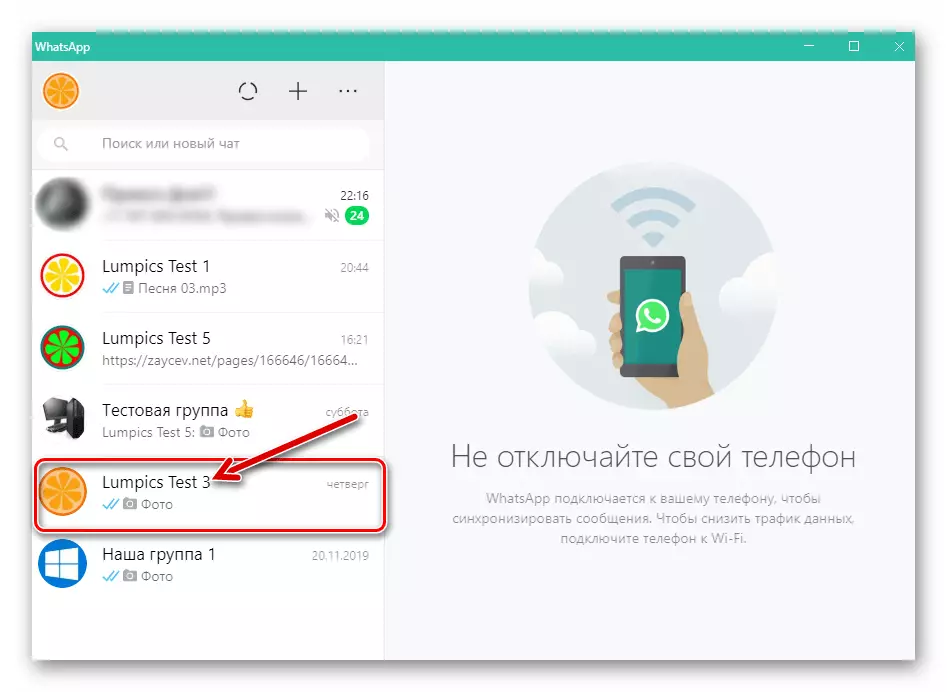
- Kattintson az ellenzék fejlécének jobb oldalán (az Interlocuntenger neve) gomb "klip" gombra.
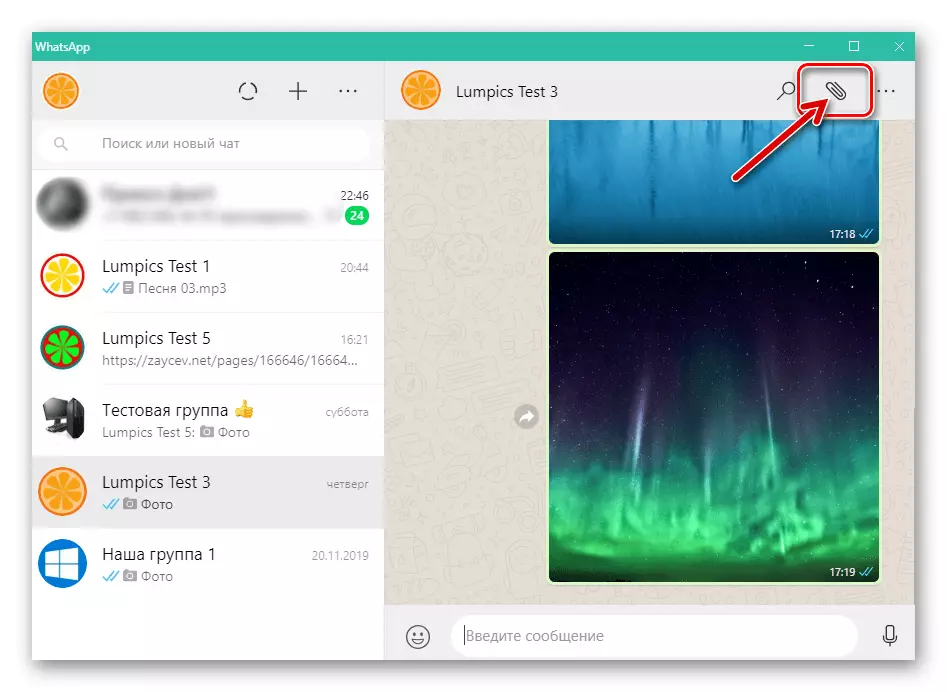
- Kattintson a harmadik gombra a "Dokumentum" kerek gomb tetején a melléklet típusának megjelenített listájában az üzenetben.

- A megjelenő fájlválasztó ablakban menjen át a szállított hangrekord útján, és kattintson a nevére.
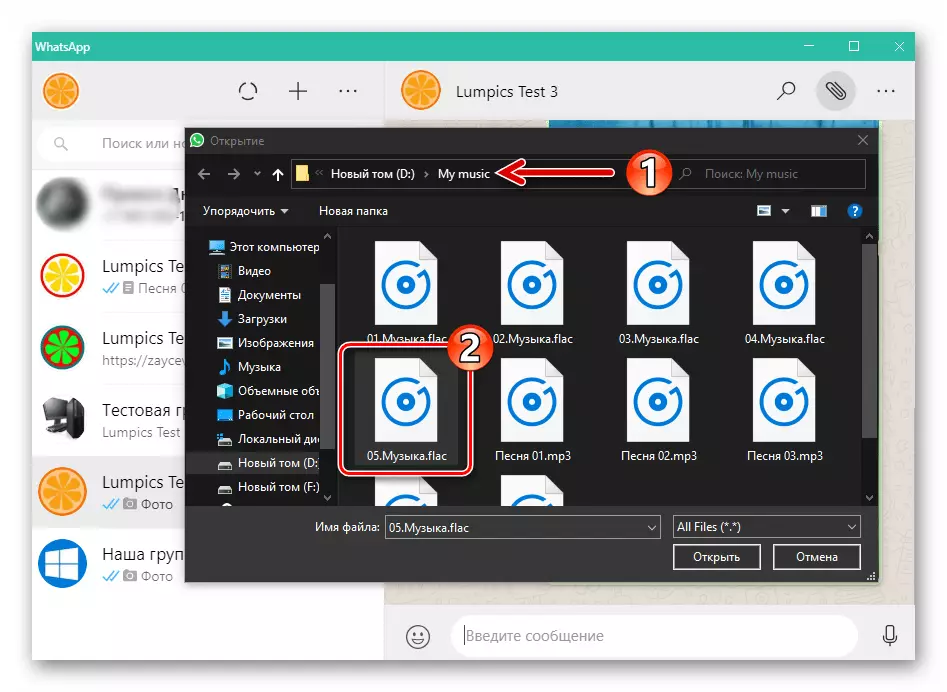
- Kattintson az "Küldés" gombra az üzenethez csatolt fájlok listáján.
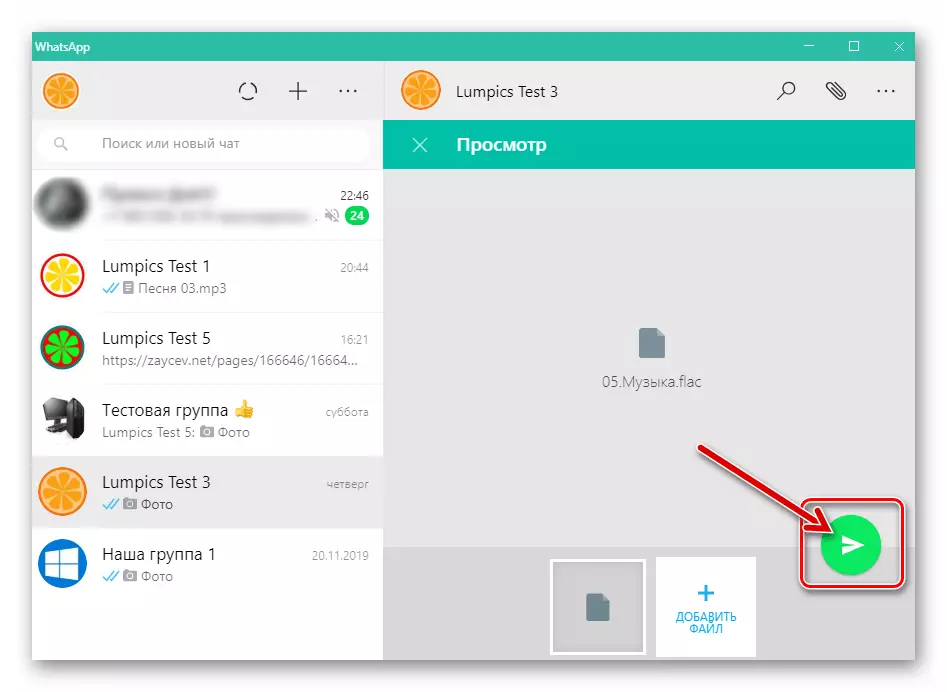
- Ezen minden, ami várhatóan befejeződik
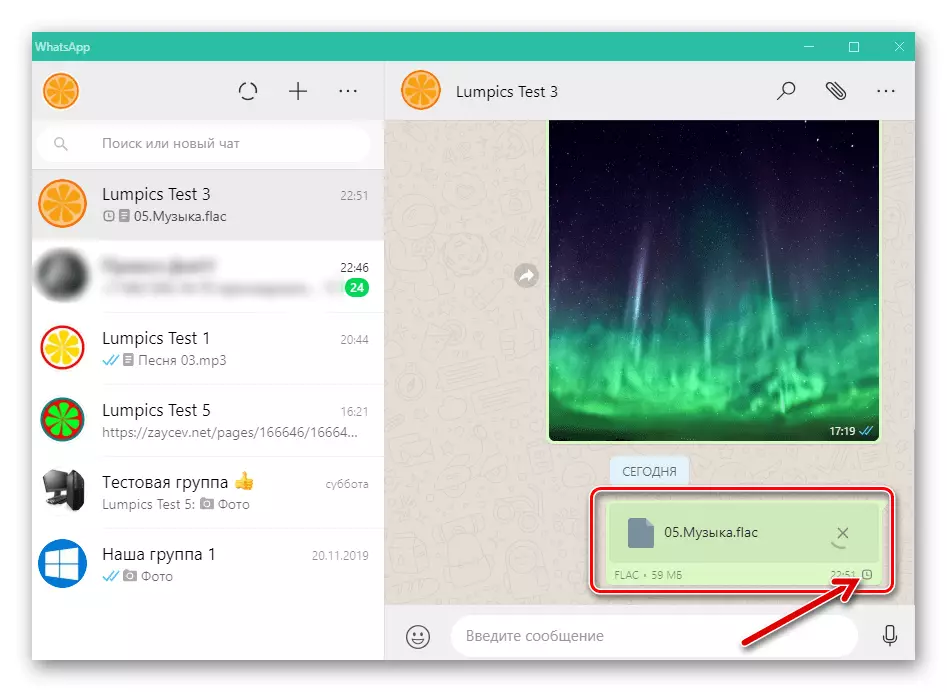
A zenei fájl szállítása a címzettnek.

- A "Explorer" segítségével megnyitjuk a mappát a zenével, ahol egy másik fióktulajdonos önti a Vatsap Audio fájlban.
- A Messengerben egy párbeszédhez vagy egy címzetthez tartozó csoporthoz fordulunk.
- A fájlkezelő és a Vatsap ablaka van egymás mellett.
- "Grabbing" az egérrel, húzza a fájl-audio felvételt az "Explorer" ablakból a másik felhasználó levelező területére, amely nyitva van a Whatsapp-ban.
- Miután az egérgombot, a "Retraining" fájl megjelenik, megjelenik a "Nézet" terület a Messenger ablakban. Kattintson ide a "Küldés" gombra.
- Rövid idő után a zenei forrásfájlt a címzettnek szállítják.
- Menj a zenei forrás bármely böngészőn keresztül a Windows.
- Találunk egy pályán, hogy a vágy, hogy részesedését VatsaP, és indítsa el a nevére kattintva.
- Felhívjuk a menü alkalmazandó rögzített fellépés rekord kattintva három pontot az alsó részen az oldal megjelenítésére a playlock vezérlő elemeket.
- A megjelenő listája, válassza ki a „Share” tételt.
- Kattints a jobb a link a számra „Másolás” gombra, aminek következtében a cím kerül a Windows vágólapra.
- Kinyitjuk a WATSAP és megy a chat a címzett vezető oldalon az adás a zenemű a link. A jobb egérgombbal a szöveges üzenet beviteli terület, és válassza ki a „Beillesztés” a megjelenő helyi menüből.
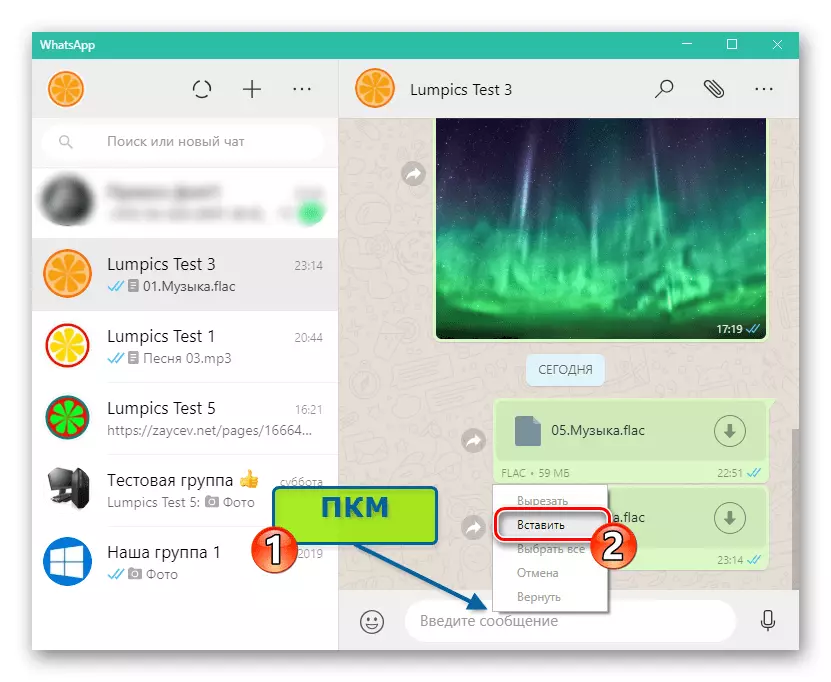
- Kattintson a „Küldés” gombra.
- Megnyitása után az üzenetet, a címzett képes lesz követni a linkre, és hallgatni a hangfelvétel a böngésző, vagy esetleg az alkalmazás-kliens alkalmazás hozzáférést biztosít a zene, ha igen, akkor telepítve van a készüléken.
2. módszer: Explorer
Ha a dal továbbításának szükségességét megjelent a fájlok megtekintésének és szisztematizálása során a "Explorer" segítségével, akkor úgy viselkedhet, mint ez:
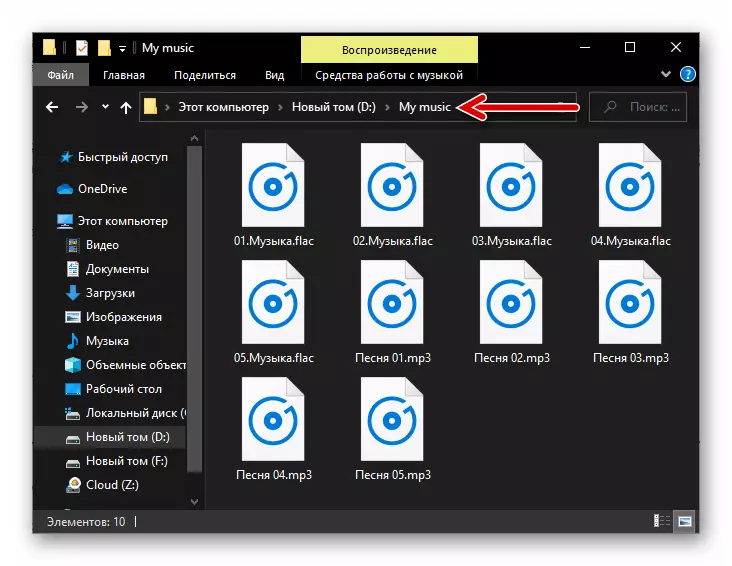
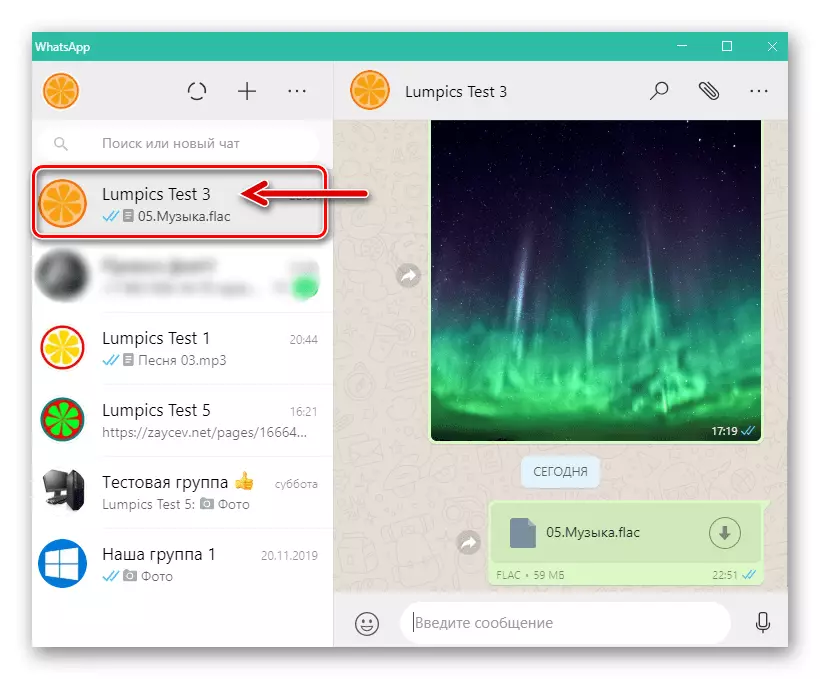
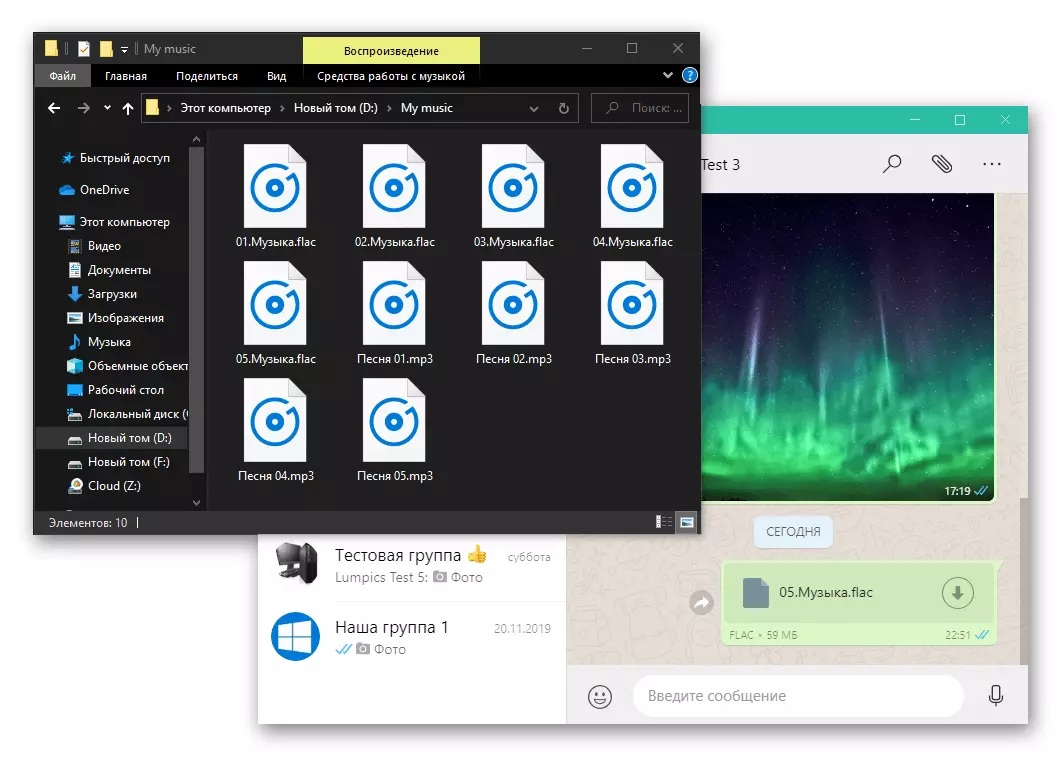
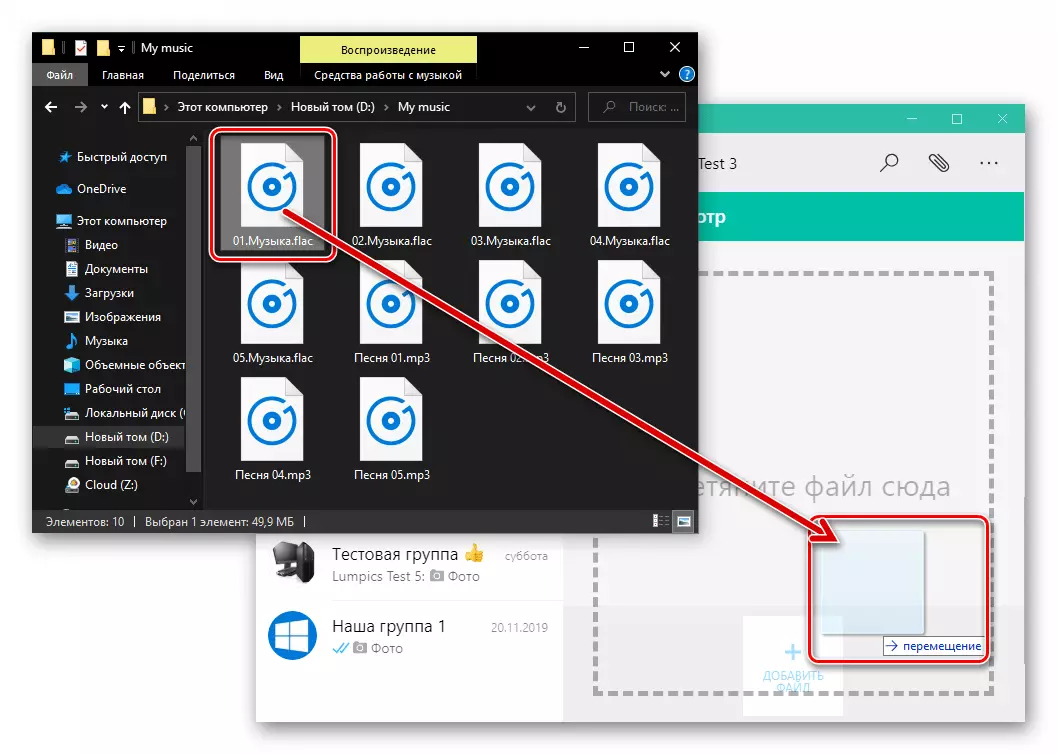
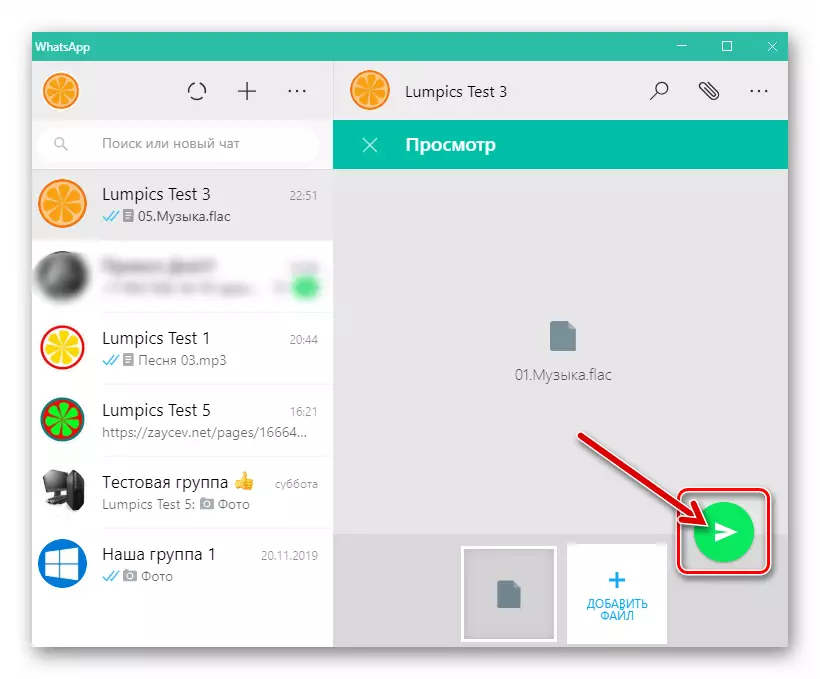
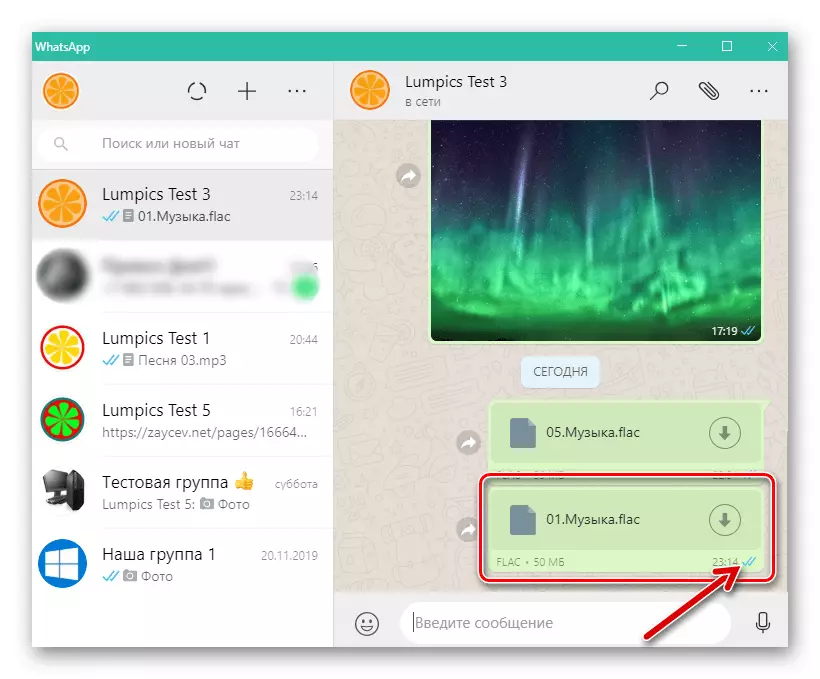
3. módszer: Linkek küldése
Hogy ossza meg a partnereik whatsapp tetszik a zene munkát a számítógép, nem feltétlenül rendelkeznek a forrás fájlt. Ez annak köszönhető, hogy a rendelkezésre álló rengeteg online zenei kompozíciók és a feladat megoldására adott hangot a címben cím tekintetében egy ilyen dal, ez elég ahhoz, hogy másolja a linket a forrás, ahol ez sugárzott, és vigyük át a címet a az üzenetküldő. Mi lesz bizonyítani a végrehajtás a leírt műveletet a példa a YouTube Music Stregnation Service.
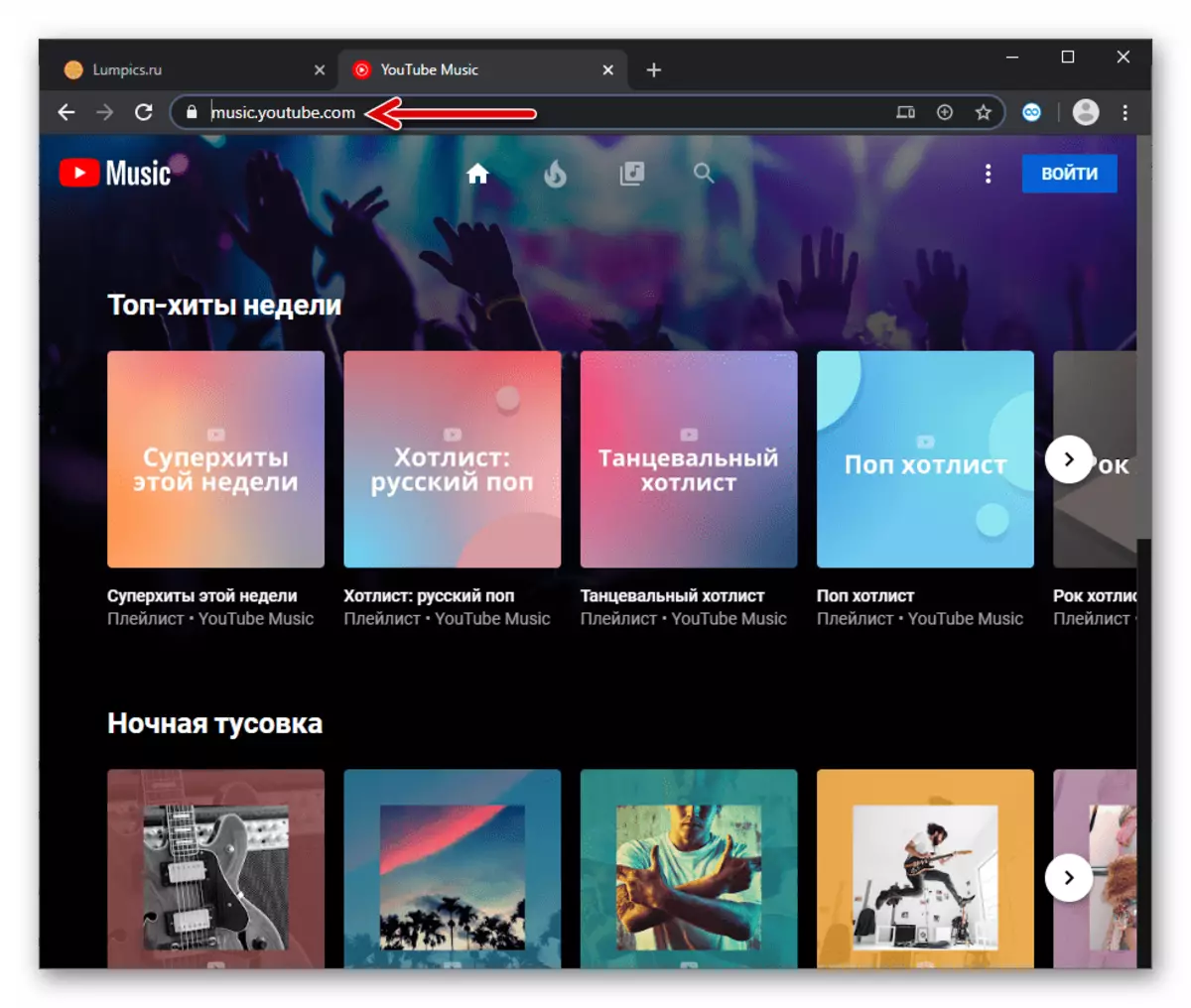
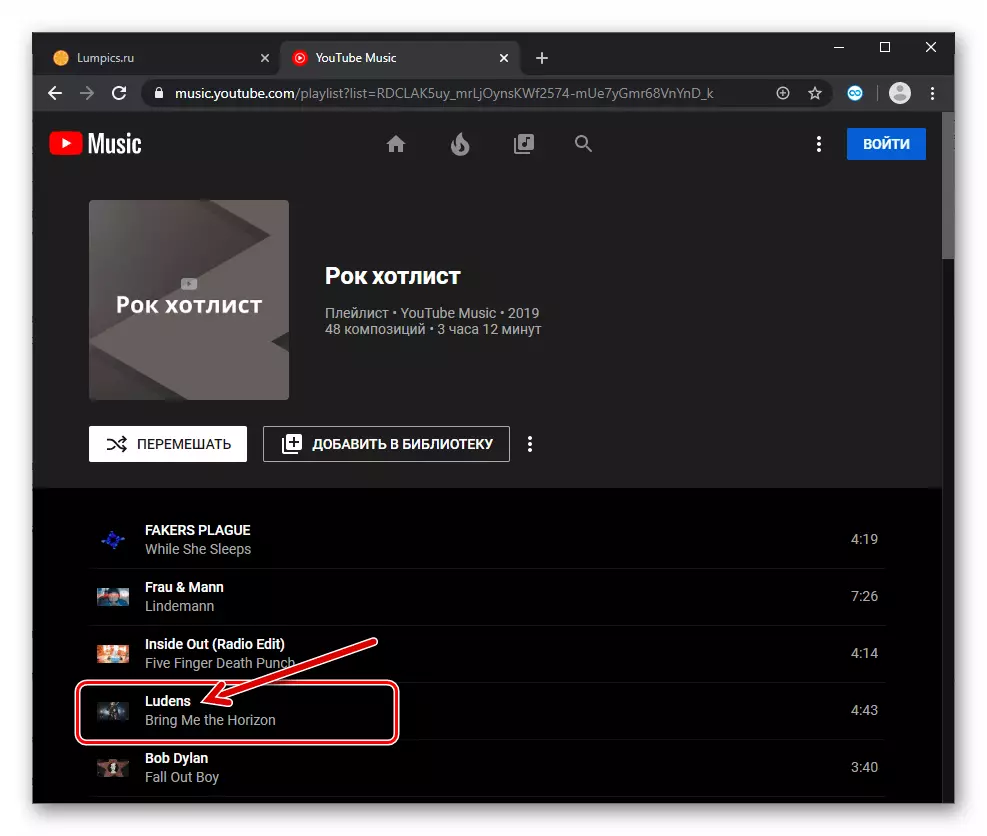
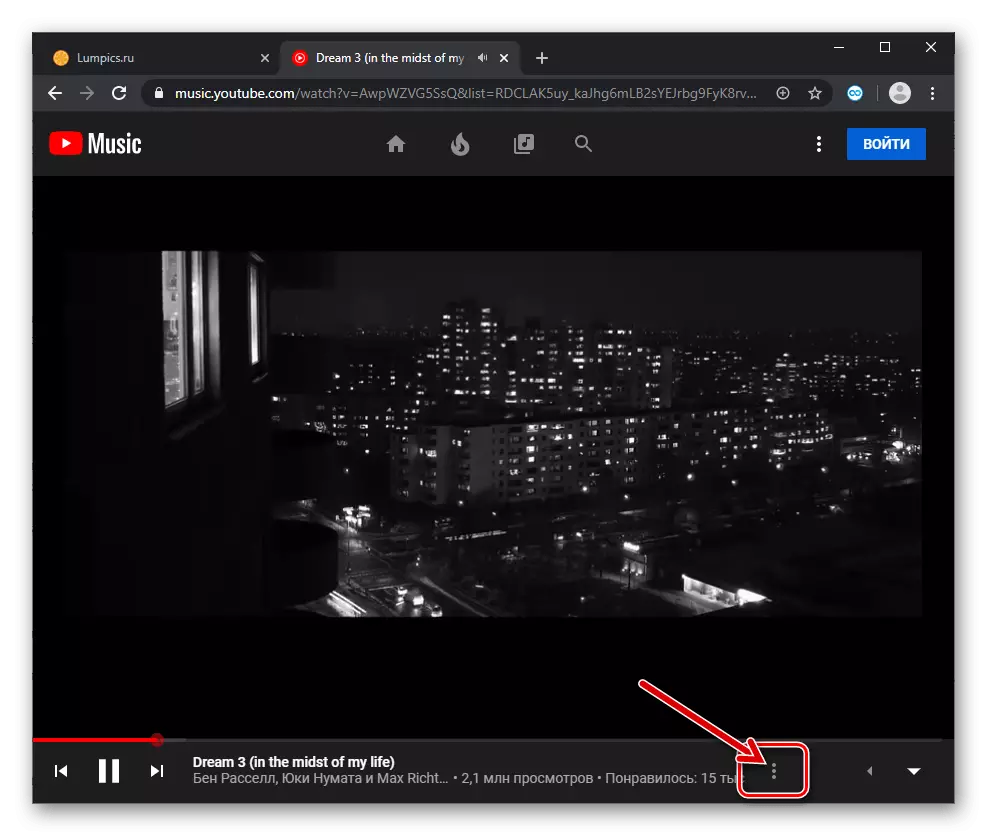
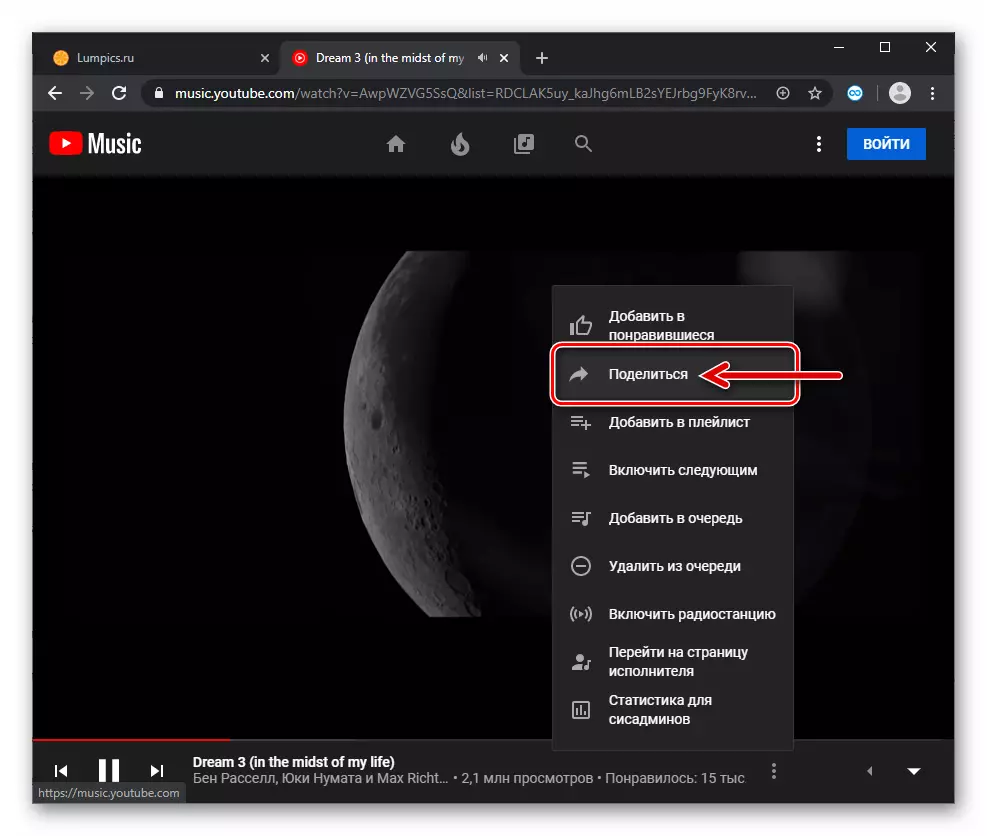
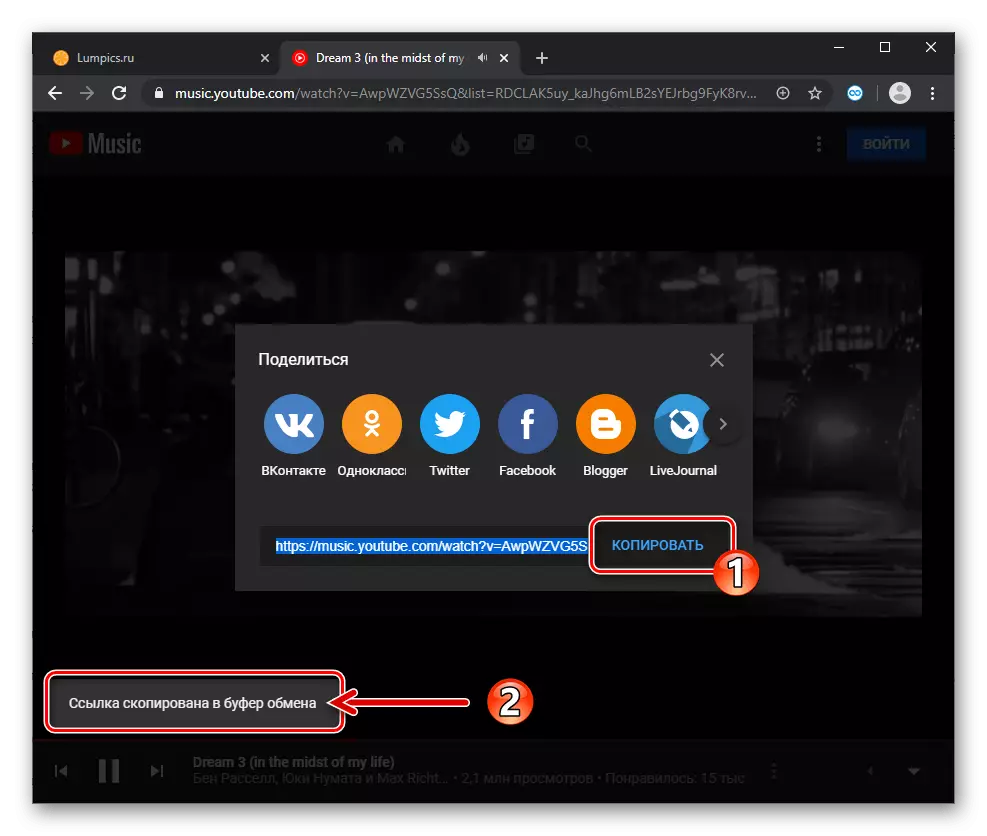

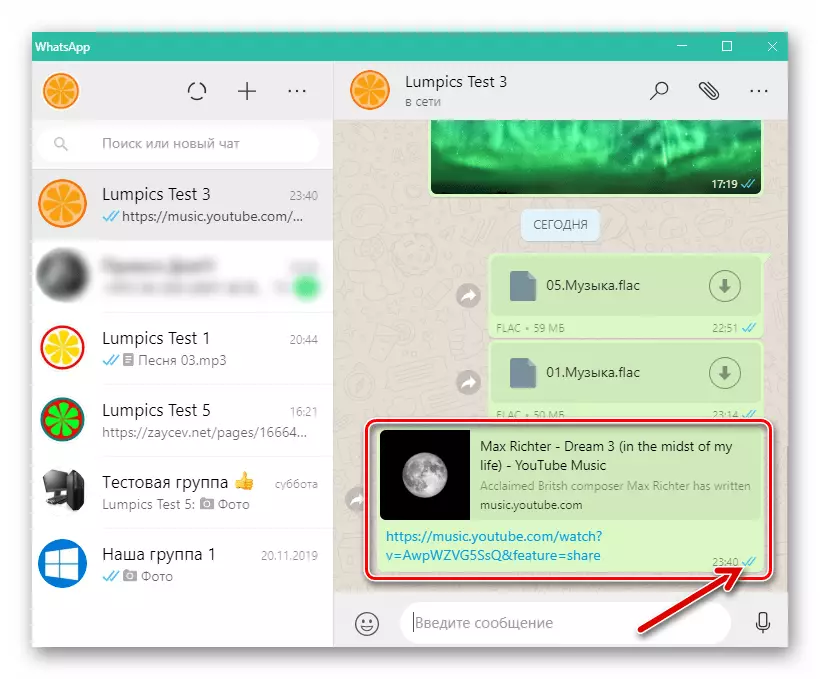
Következtetés
A létezése számos fogadások, mely segítségével lehetővé válik, hogy átutalja a zenemű keresztül WhatsApp, ez lehetővé teszi, hogy azt mondják, hogy ez a feladat egyszerűen és gyorsan megoldható minden, még egy kezdő felhasználó, függetlenül attól, hogy azokat manipulációk fájlok és hozzáférést biztosít a futár a hardver és szoftver platform.
